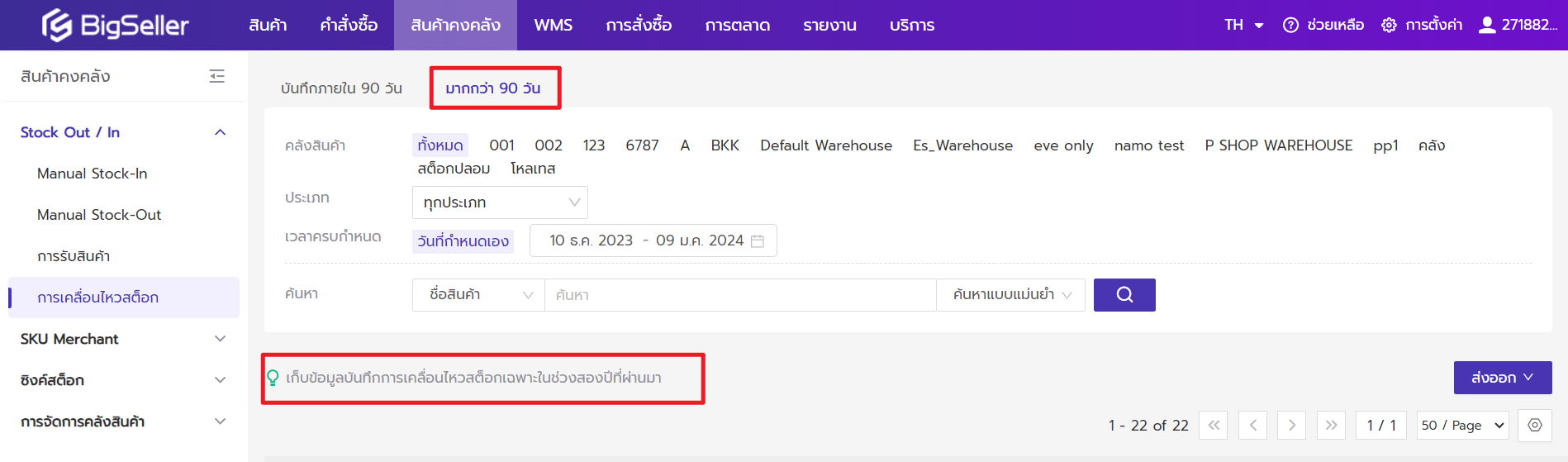ฟีเจอร์สินค้าคงคลังของระบบ BigSeller สามารถช่วยให้คุณจัดการสินค้าคงคลังได้อย่างมีประสิทธิภาพมากขึ้น
หากคุณได้ขายสินค้าบนแพลตฟอร์ม การใช้ฟีเจอร์นี้จะช่วยให้คุณดูแลและตรวจสอบสินค้าคงคลังได้อย่างถูกต้องและสะดวกมากขึ้น
ดังนั้น คุณต้องจัดการคำสั่งซื้อในรายการ "กำลังดำเนินการ" ให้เรียบร้อยก่อนจึงจะสามารถเปิดใช้งานฟีเจอร์สินค้าคงคลังได้ โดยมี 2 วิธีในการจัดการคำสั่งซื้อในรายการ "กำลังดำเนินการ"
วิธีที่ 1
ไปที่เมนู "คำสั่งซื้อ" > รายการ "กำลังดำเนินการ" > พิมพ์ใบปะหน้าพัสดุ และแพ็กสินค้า > กดปุ่ม "จัดส้ง" เพื่อย้ายคำสั่งซื้อไปที่รายการ "รอรับสินค้า"
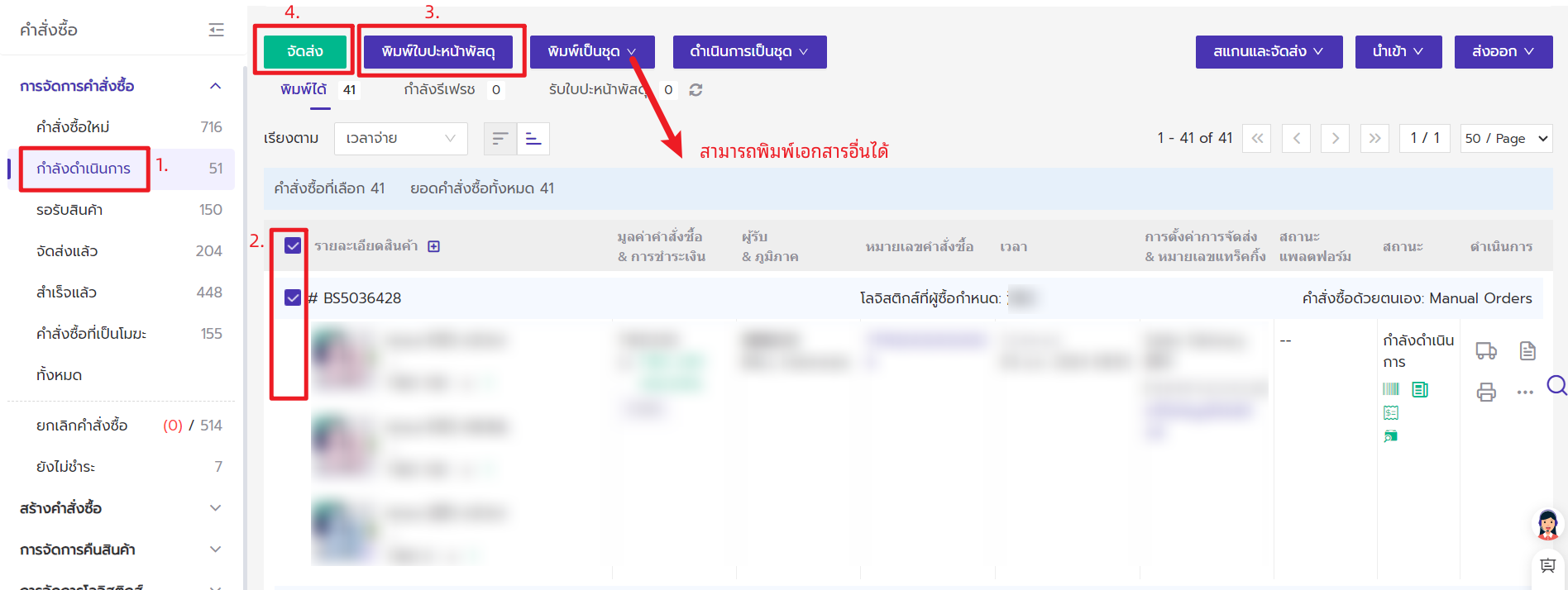
หากยังไม่พร้อมที่จะจัดการคำสั่งซื้อในรายการ "กำลังดำเนินการ" คุณสามารถทำคำสั่งซื้อเป็นโมฆะก่อนได้ โปรดอ่านวิธีที่ 2 ต่อไปนี้
วิธีที่ 2
ขั้นตอนที่ 1 เลือกคำสั่งซื้อทั้งหมด > กดปุ่ม "คำสั่งซื้อเป็นโมฆะ"
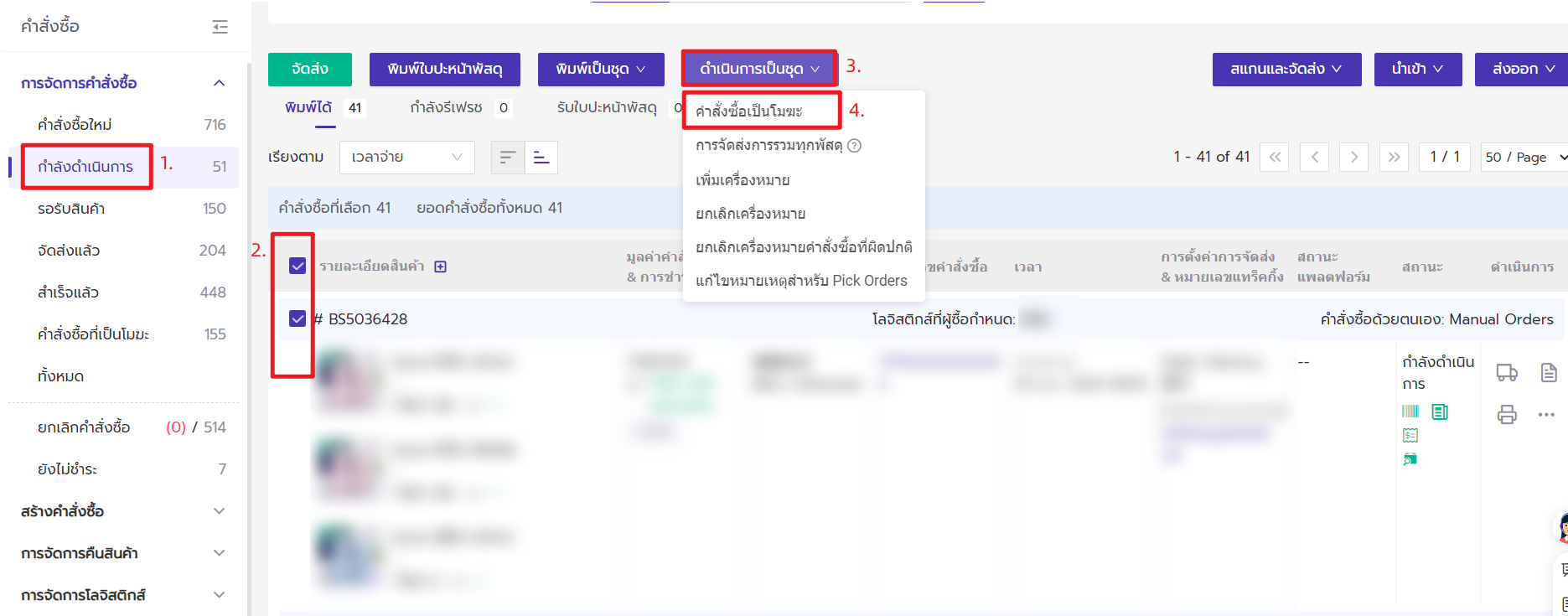
ขั้นตอนที่ 2 เปิด/ปิดใช้งาน "ฟีเจอร์สินค้าคงคลัง"
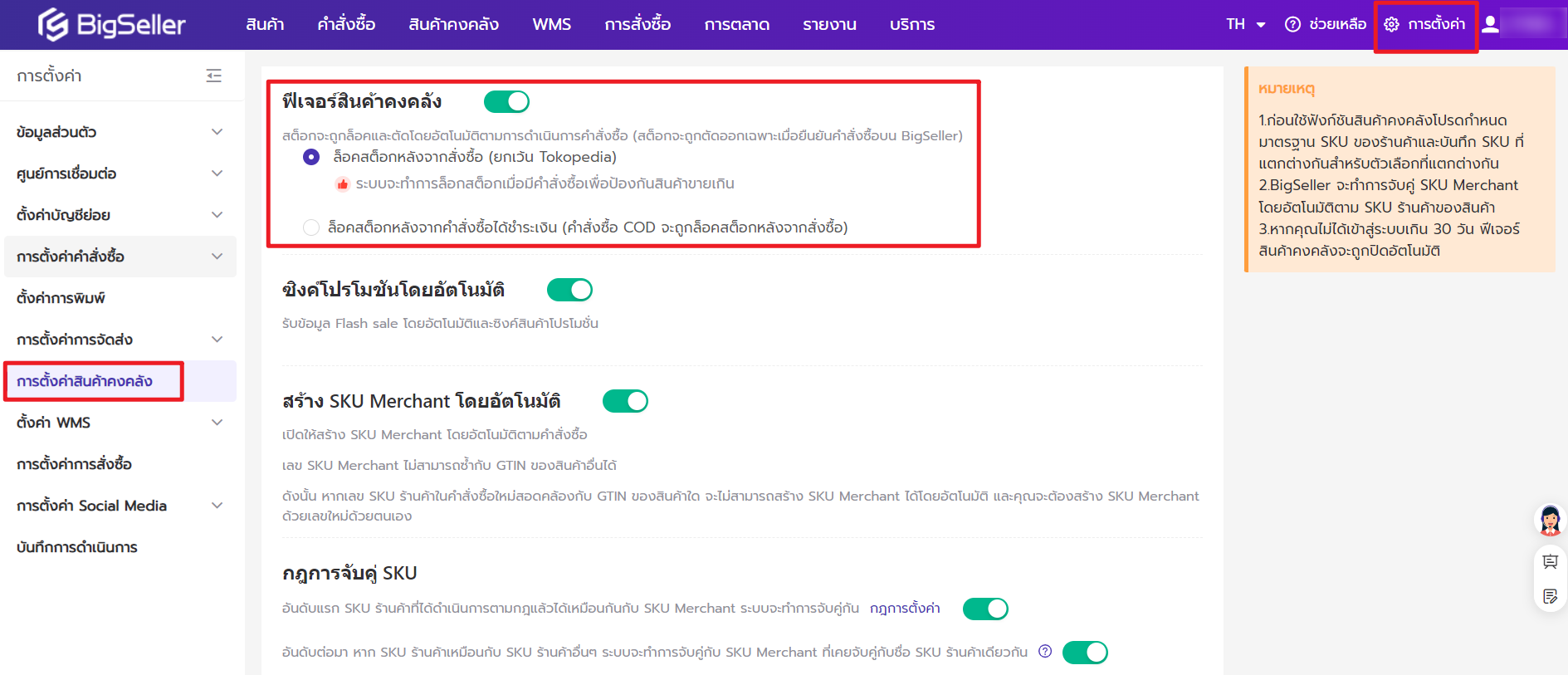
ขั้นตอนที่ 3 เปลี่ยนกลับคำสั่งซื้อจากรายการ "คำสั่งซื้อที่เป็นโมฆะ"
หากคุณเจอปัญหาตอนเปลี่ยนกลับคำสั่งซื้อ โปรดคลิกที่นี้เพื่อดูวิธีการแก้ไข ปัญหาที่พบบ่อยและวิธีแก้ไขเมื่อเปลี่ยนกลับคำสั่งซื้อ
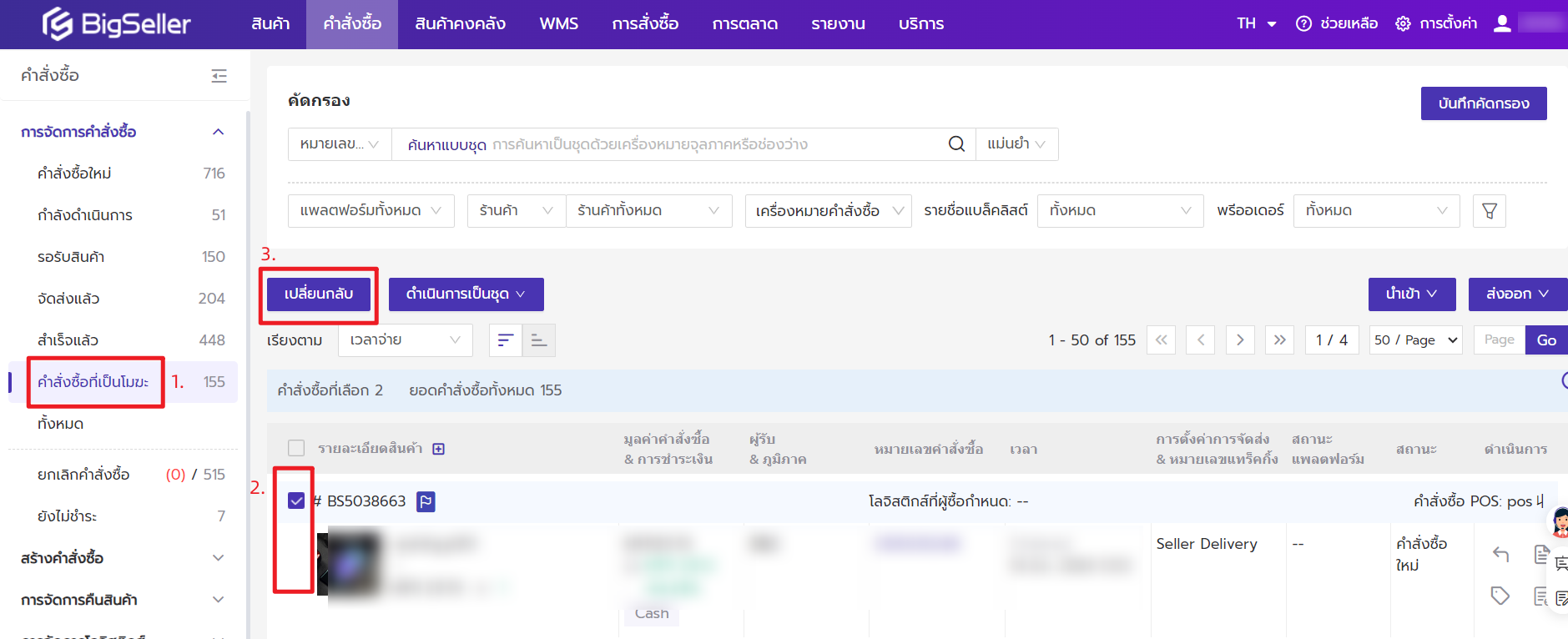
1. สต็อกที่มีอยู่:จำนวนสต็อกทั้งหมด ใช้เพื่อบันทึกจำนวนสต็อกทั้งหมดในคลังสินค้าของคุณ (สต็อกที่มีอยู่ = ล็อคแล้ว +สต็อกพร้อมขาย + โปรโมชันที่จองไว้)
2. ล็อคแล้ว:จำนวนสต็อกที่ระบบได้ล็อคไว้ให้กับคำสั่งซื้อหลังจากที่มีคำสั่งซื้อเข้ามา และสต็อกที่ล็อคไว้ไม่สามารถจัดสรรให้กับคำสั่งซื้ออื่นได้อีก
3. สต็อกพร้อมขาย:จำนวนสต็อกที่ถูกซิงค์ไปหน้าร้านเพื่อให้การขาย เมื่อคุณคลิก "ยืนยัน" คำสั่งซื้อผ่าน BigSeller ระบบจะตรวจสอบว่ามีสต็อกที่เพียงพอที่สามารถจัดสรรให้กับคำสั่งซื้อที่เข้ามาหรือไม่ หากสต็อกไม่เพียงพอ คำสั่งซื้อจะถูกซิงค์เข้าไปแท็บ "ของขาด" ในรายการ "คำสั่งซื้อใหม่"
4. อยู่ระหว่างทาง:จำนวนสต็อกที่มีการโอนสินค้าระหว่างคลังสินค้าหรือมีการสั่งซื้อสินค้าเพิ่มเติม (อยู่ระหว่างทาง = อยู่ระหว่างทางการโอนสินค้า + อยู่ระหว่างทางการสั่งซื้อ)
5. โปรโมชันที่จองไว้:สต็อกสินค้าที่ได้มีการจัดสรรให้กับโปรโมชันที่ทางร้านค้าได้ทำการจัดขึ้นมาหรือเข้าร่วม หลังจากโปรโมชันเสร็จสิ้น ระบบจะปล่อยคืนสต็อกที่เหลือ
6. การแจ้งเตือนสต็อก:จำนวนสต็อกที่ต่ำกว่าทางร้านค้าตั้งค่าไว้ เมื่อสต็อกพร้อมขายต่ำกว่าการแจ้งเตือนสต็อกที่ตั้งค่าไว้ ระบบจะมีการแจ้งเตือนเพื่อให้รับรู้
เมนู "สินค้าคงคลัง" > "SKU Merchant"
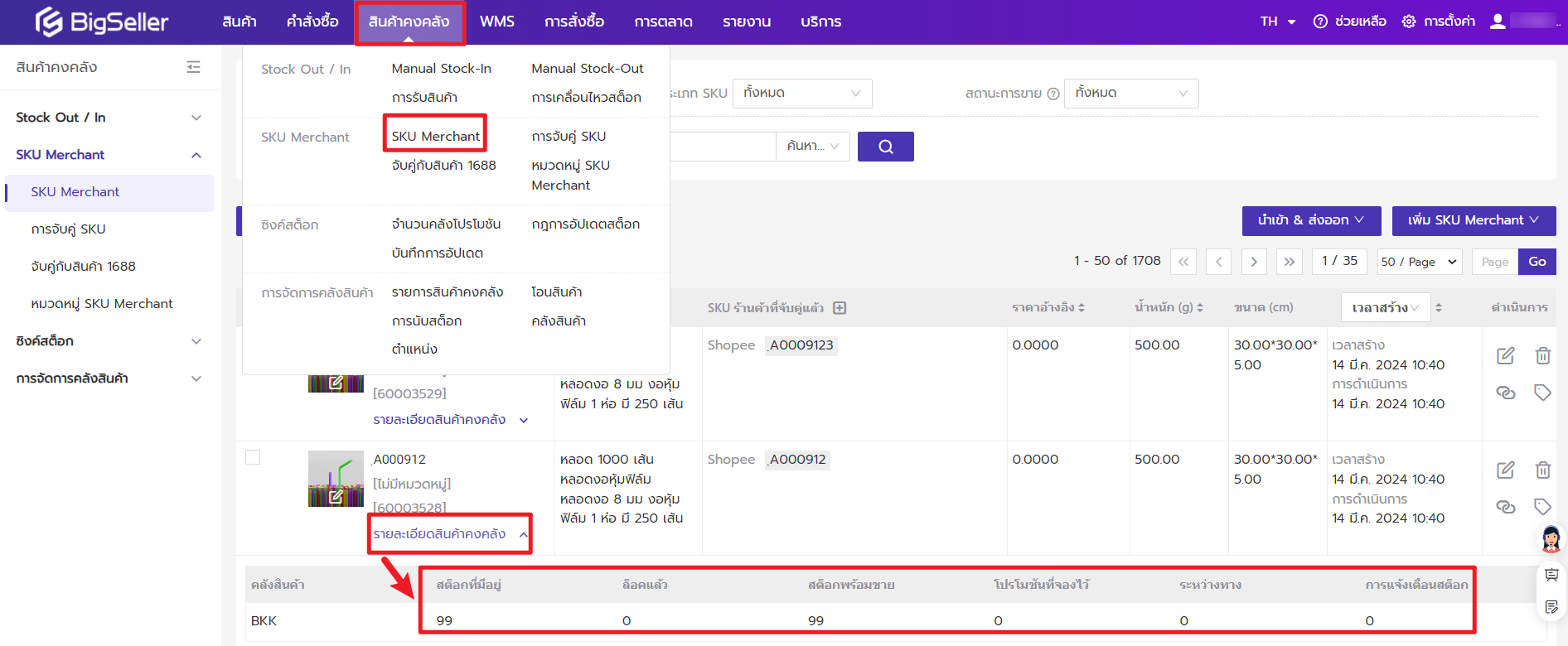
เมนู "สินค้าคงคลัง" > "รายการสินค้าคงคลัง"
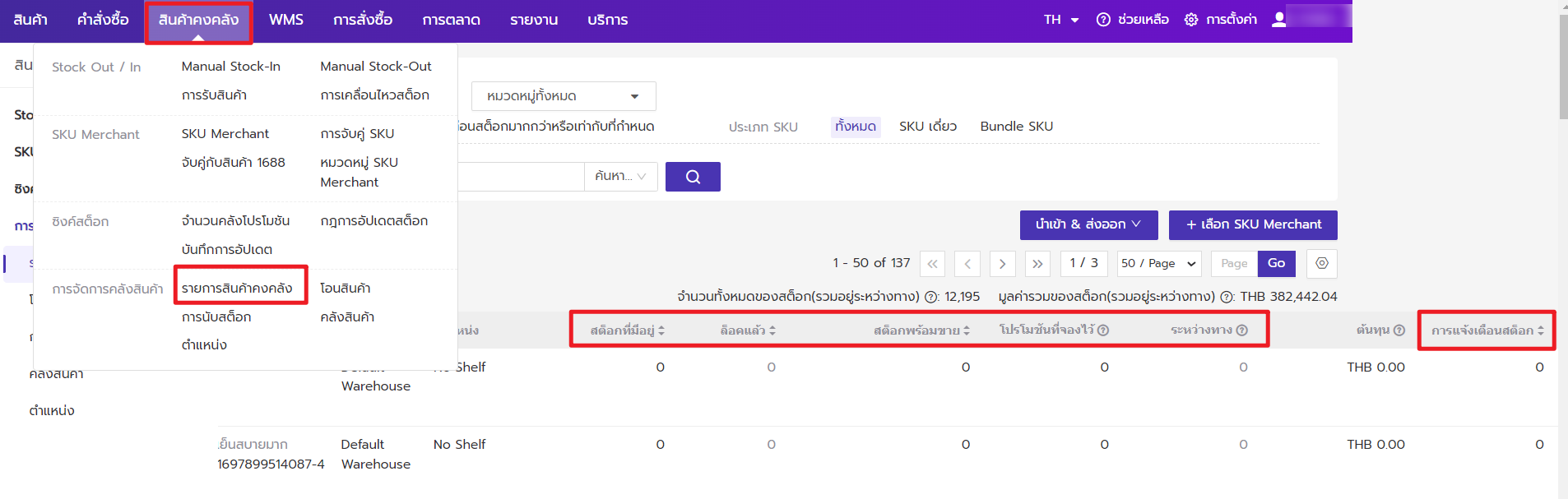
หากสต็อกสินค้าของคุณเป็น 0 จะสามารลบ SKU Merchant ได้ โดยไปที่เมนู "สินค้าคงคลัง" > "SKU Merchant" ตามรูปต่อไปนี้
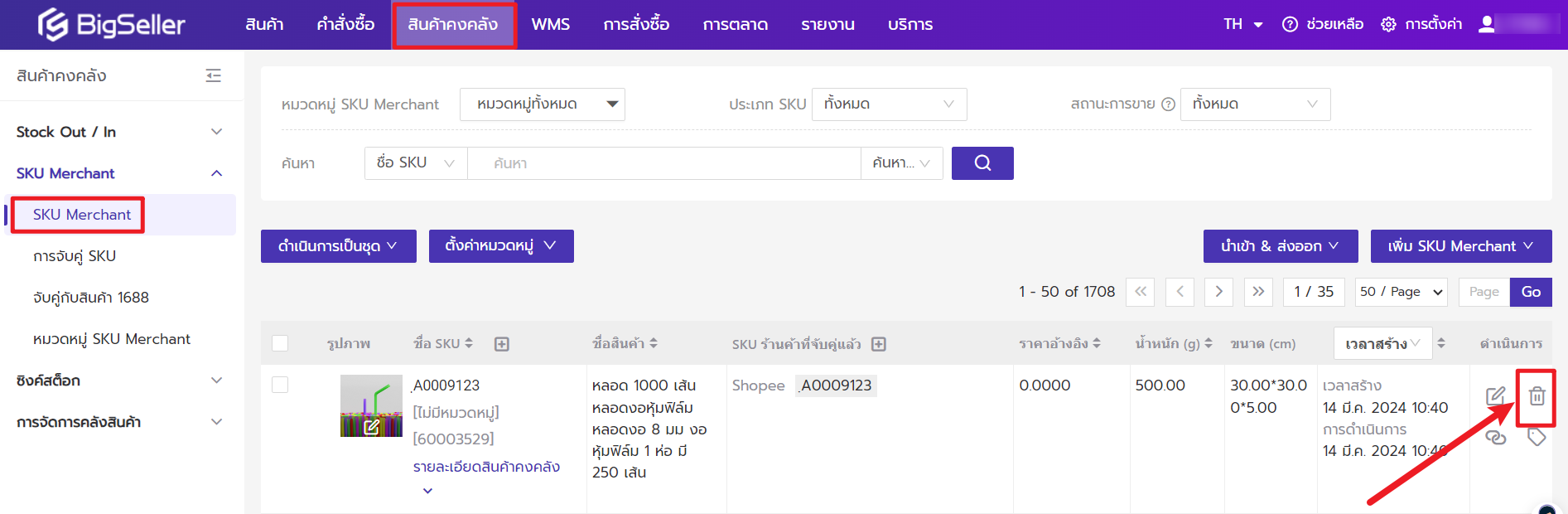
หมายเหตุ: หากลบ SKU Merchant ที่หน้าเมนู "สินค้าคงคลัง" > "รายการสินค้าคงคลัง" จะถูกลบออกจากคลังสินค้า แต่ไม่ได้ลบออกจากหน้า "SKU Merchant"
กรณีที่ไม่สามารถลบ SKU Merchant ได้ดังต่อไปนี้:
1. สต็อกที่มีอยู่ของ SKU Merchant มากกว่า 0 (สต็อกที่มีอยู่ = ล็อคแล้ว +สต็อกพร้อมขาย + โปรโมชันที่จองไว้)
วิธีแก้ไข:
1) หากสต็อกพร้อมขายมากกว่า 0 คุณสร้างรายการ Stock-Out หรือนับสต็อกเพื่อให้สต็อก SKU Merchant เป็น 0
คุณสามารถศึกษาเพิ่มเติมได้ที่ วิธีการสร้างรายการ Stock-Out, วิธีการนับสต็อก
2) หากสต็อกที่ล็อคแล้วมากกว่า 0 คุณต้องจัดการคำสั่งซื้อไปให้ที่รายการ "รอรับสินค้า" หรือทำคำสั่งซื้อเป็นโมฆะ
3) หากโปรโมชันที่จองไว้มากกว่า 0 คุณจสามารถลบแคมเปญหรือโปรโมชัน
2. จำนวนที่อยู่ระหว่างทางมากกว่า 0 (อยู่ระหว่างทาง = อยู่ระหว่างทางการโอนสินค้า + อยู่ระหว่างทางการสั่งซื้อ)
วิธีแก้ไข:
1) รับสินค้าเข้าคลังให้เสร็จเรียบร้อย
2) ปิดรายการโอนสินค้าและใบสั่งซื้อที่อยู่ระหว่างทาง
3. สินค้ากำลังถูกนับสต็อกอยู่
วิธีแก้ไข:
1) นับสต็อกให้เสร็จเรียบร้อย
2) ลบใบนับสต็อกหรือสิ้นสุดการนับ
4. SKU Merchant มีการเซ็ตเป็น Bundle SKU
วิธีแก้ไข: ลบ Bundle SKU ที่เกี่ยวข้อง
หากสต็อกสินค้าในคลังสินค้ามากกว่า 0 จะไม่สามารถลบ SKU Merchant ได้
หากคุณต้องการลบ SKU Merchant คุณต้องสร้างรายการ Stock-Out หรือนับสต็อกเพื่อให้สต็อก SKU Merchant เป็น 0 จึงจะสามารถลบ SKU Merchant ได้
คุณสามารถศึกษาเพิ่มเติมได้ที่
วิธีการสร้างรายการ Stock-Out
วิธีการนับสต็อก
วิธีที่ 1 Manual Stock-Out สร้างใบ Stock-Out ด้วยตนเอง
วิธีที่ 2 นับสต็อก สามารถปรับสต็อกได้โดยตรง (ปรับสต็อกตามจำนวนสินค้าในโกดัง)
วิธีที่ 3 สร้างรายการโอนสินค้า (ย้ายสต็อกระหว่างคลังสินค้า)
วิธีที่ 4 ลบสต็อกพร้อมขายได้ที่หน้า "รายการสินค้าคงคลัง" (ตามรูปต่อไปนี้)
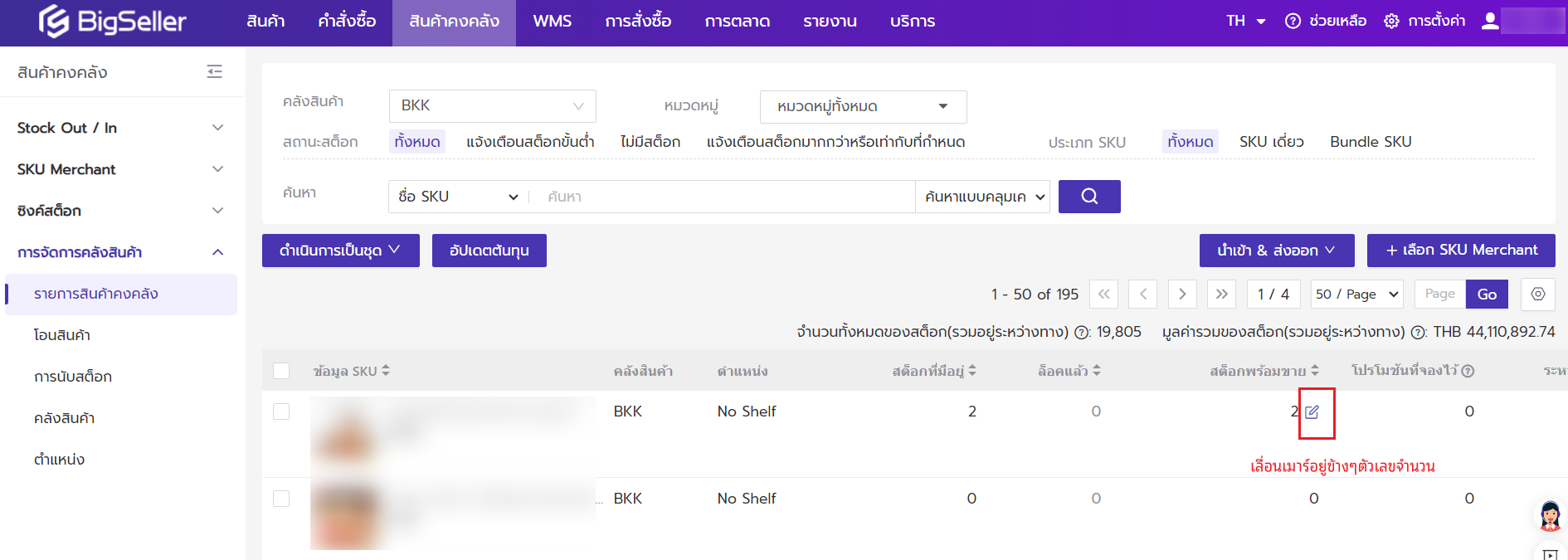
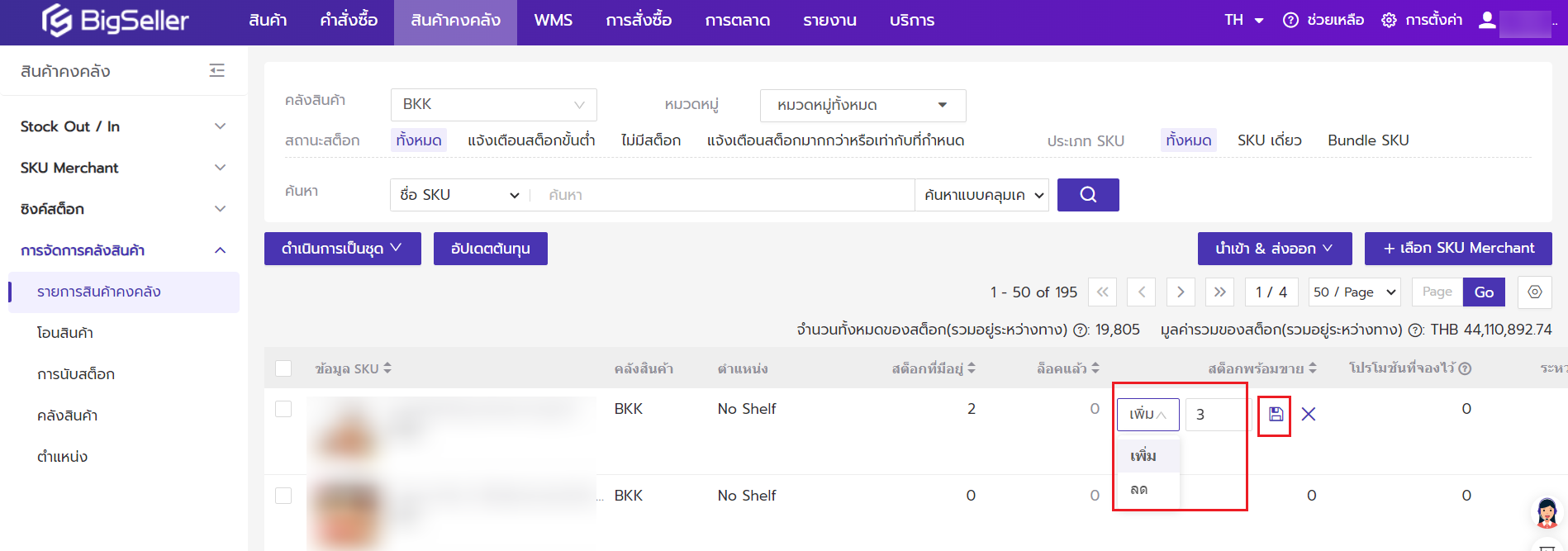
หลังจากเพิ่ม/ลบสต็อก ระบบจะบันทึกการเคลื่อนไหวสต็อกของสินค้า โดยคุณสามารถตรวจสอบการเคลื่อนไหวสต็อกได้ที่หน้า "การเคลื่อนไหวสต็อก"
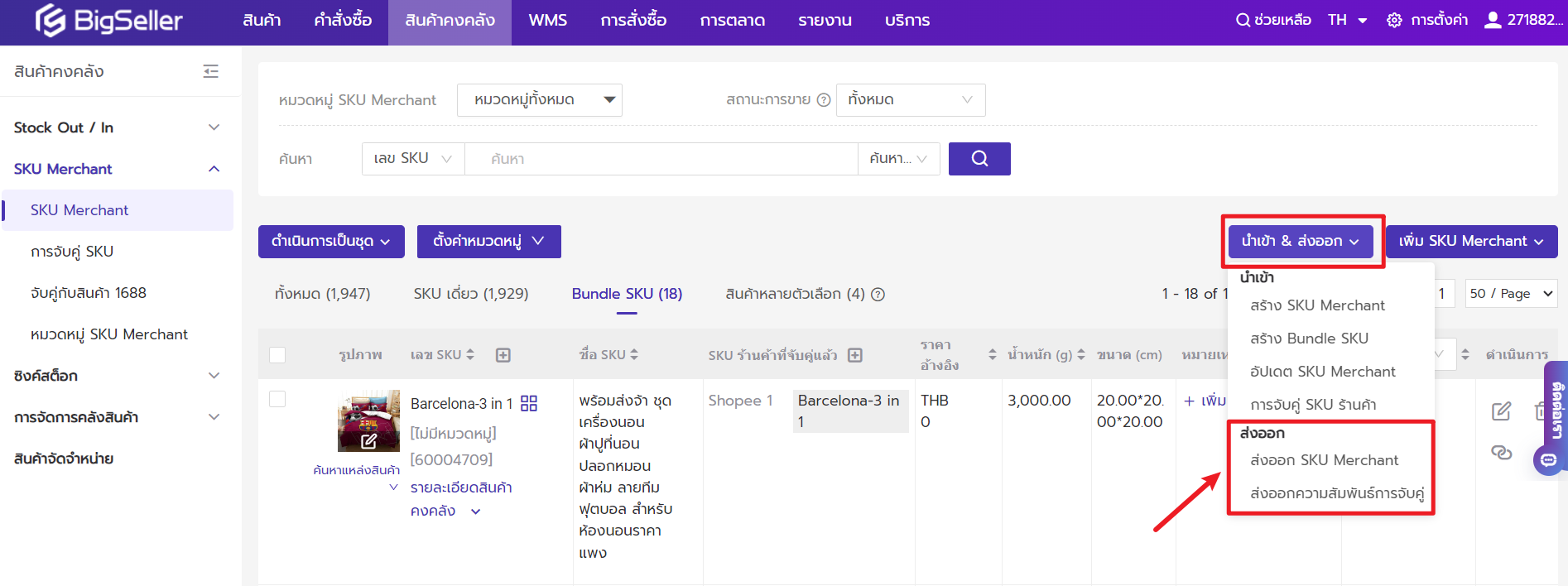
ระบบจะล็อคสต็อกเมื่อไหร่
การล็อคสต็อก จะขึ้นอยู่กับการตั้งค่าของฟีเจอร์สินค้าคงคลัง โดยอยู่ที่หน้า "การตั้งค่า" > "การตั้งค่าสินค้าคงคลัง" > "ฟีเจอร์สินค้าคงคลัง"
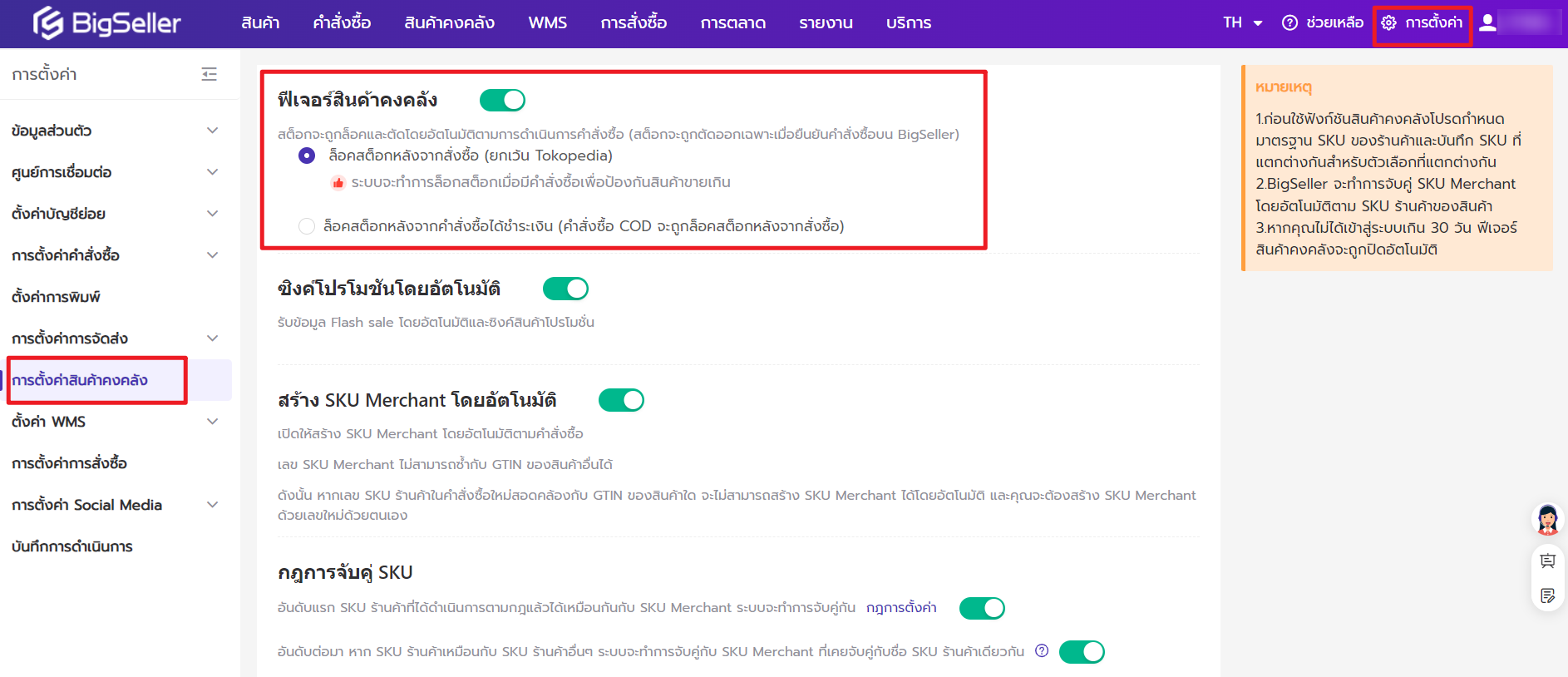
1. ล็อคสต็อกหลังจากสั่งซื้อ (ยกเว้น Tokopedia) : ระบบจะทำการล็อกสต็อกเมื่อมีคำสั่งซื้อ เพื่อป้องกันสินค้าขายเกิน
2. ล็อคสต็อกหลังจากคำสั่งซื้อได้ชำระเงิน (คำสั่งซื้อ COD จะถูกล็อคสต็อกหลังจากสั่งซื้อ) : ระบบจะล็อคสต็อกหลังจากลูกค้าได้ชำระเงินสำเร็จ หากลูกค้ากดสั่งแต่ไม่ได้ชำระเงินเรียบร้อย คำสั่งซื้อเหล่านี้จะไม่ถูกล็อคสต็อก และจะมีโอกาสที่จะขายเกินได้
หมายเหตุ: เมื่อคำสั่งซื้อถูกซิงค์เข้าในระบบ BigSeller ระบบจะล็อคสต็อกทันทีโดยอัตโนมัติ
ระบบจะตัดสต็อกเมื่อไร
การตัดสต็อก คุณจะต้องกดปุ่ม "ยืนยัน" คำสั่งซื้อผ่าน BigSeller เมื่อมีข้อมูลขนส่งขึ้นในระบบ และถูกย้ายไปที่ "จัดส่งแล้ว" หรือได้กดปุ่ม "จัดส่ง" แล้ว ระบบจึงจะตัดสต็อกจริงให้อัตโนมัติ
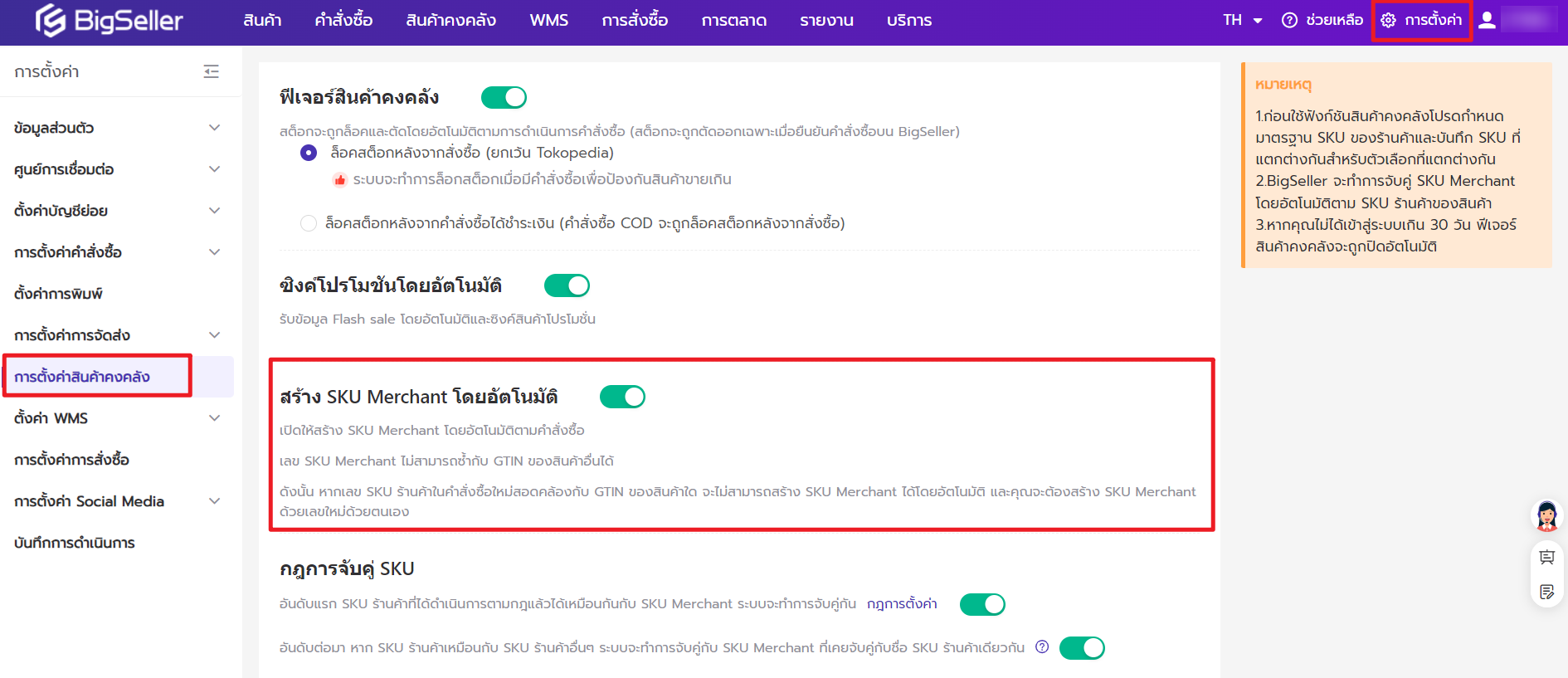
หากต้องการปล่อยสต็อกสินค้าที่ถูกล็อค คุณสามารถดำเนินการโดยย้ายคำสั่งซื้อไปยังรายการ "คำสั่งซื้อที่เป็นโมฆะ" ระบบจะปล่อยสต็อกที่ถูกจัดสรรให้กับคำสั่งซื้อนี้โดยอัตโนมัติ
หมายเหตุ: รายการ "คำสั่งซื้อที่เป็นโมฆะ" จะเป็นสถานะใน BigSeller เมื่อคุณไม่ต้องการจัดการคำสั่งซื้อใด หรือต้องการปล่อยสต็อกของคำสั่งซื้อใดเพื่อที่จะเอาสต็อกสินค้าของคำสั่งซื้อนี้ให้กับคำสั่งซื้ออื่น คุณสามารถย้ายคำสั่งซื้อไปยังรายการ "คำสั่งซื้อที่เป็นโมฆะ" ได้
2. หากผู้ซื้อยกเลิกคำสั่งซื้อตอนอยู่สถานะ "รอรับสินค้า" โดยขนส่งยังไม่ได้ยิงเข้าระบบ คำสั่งซื้อจะถูกย้ายไปที่รายการ "ยกเลิกคำสั่งซื้อ" > แท็บ "คำขอยกเลิก" และระบบจะไม่คืนสต็อกกลับไปยังสต็อกเดิม โดยคุณต้องการยอมรับหรือปฏิเศธคำขอ และหากยอมรับคำขอจะสามารถคืนสต็อกได้ด้วยตนเองพร้อมกัน
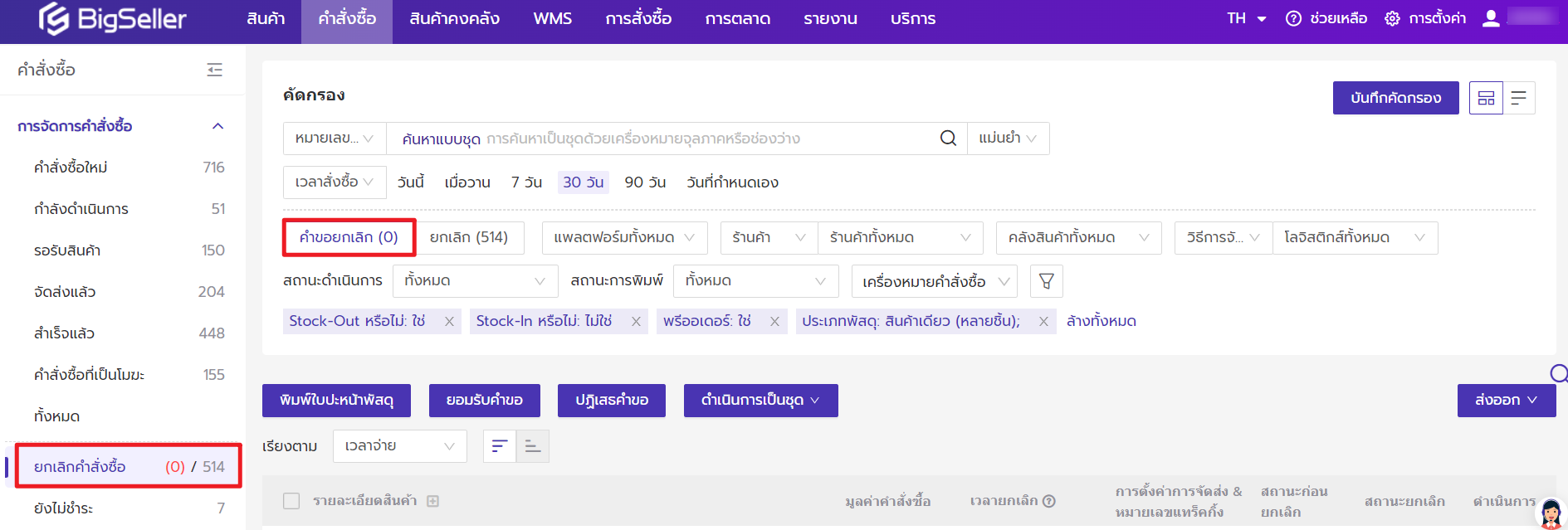
3. หากคำสั่งซื้อถูกยกเลิกแล้วหลังจาก "จัดส่งแล้ว" โดยผู้ซื้อยังไม่ได้รับสินค้า คำสั่งซื้อจะเข้าสู่หน้ารายการ "ยกเลิกคำสั่งซื้อ" > แท็บ "ยกเลิก" พร้อมเมนู "การจัดการคืนสินค้า" > "ก่อนผู้ซื้อรับสินค้า" และทางร้านค้าสามารถคืนสต็อกด้วยตนเองจากที่ใดที่หนึ่งในทั้ง 2 ที่ในครั้งเดียว
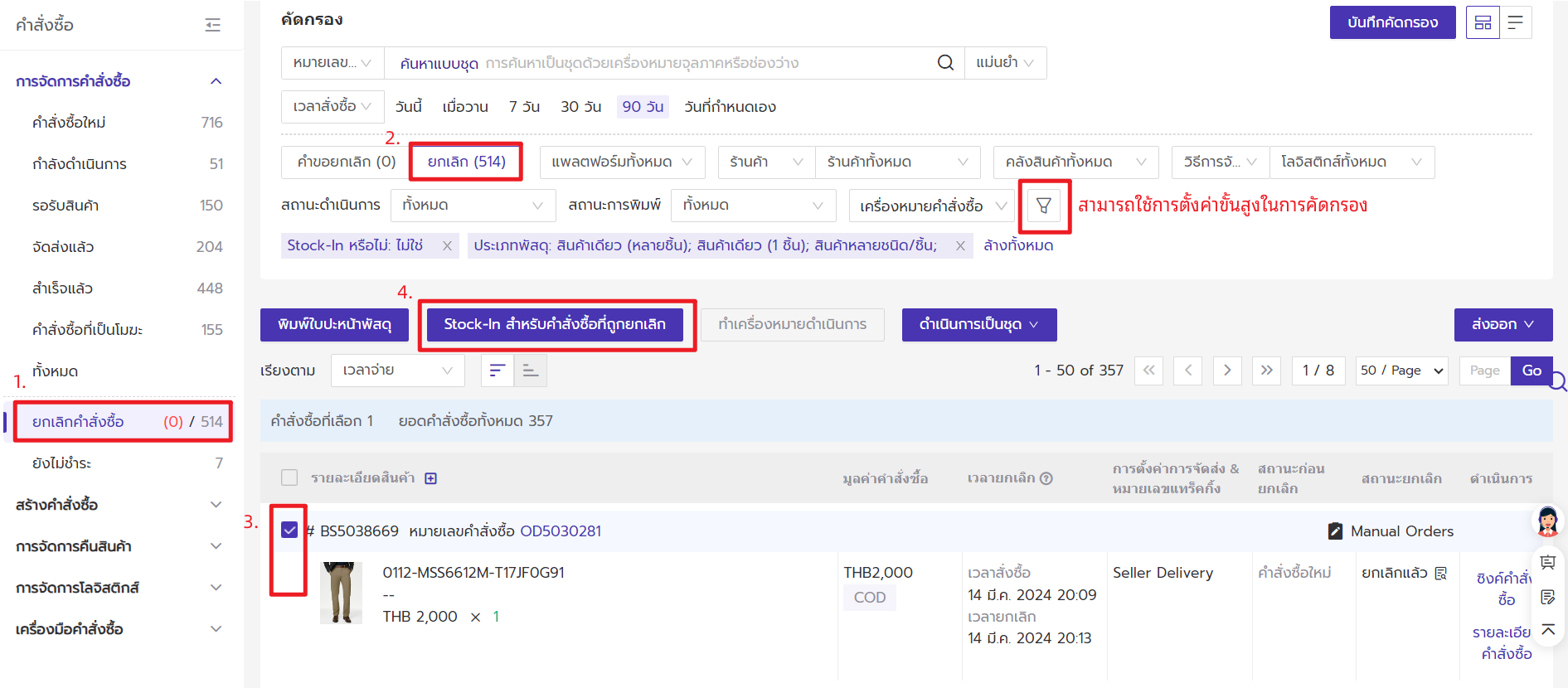
หากผู้ซื้อต้องการเปลี่ยนสินค้าหลังจากสั่งซื้อสินค้าเรียบร้อย ร้านค้าสามารถเปลี่ยนความสัมพันธ์การจับคู่ของสินค้าได้ในคำสั่งซื้อด้วยตนเองเพื่อให้ตัดสต็อกได้ถูกต้อง แต่ต้องระวังว่าตอนดำเนินการเปลี่ยนการจับคู่ของสินค้า ให้เลือกเป็นตัวเลือก "มีผลเฉพาะคำสั่งซื้อนี้" โดยคุณสามารถศึกษาข้อมูลเพิ่มเติมได้ที่ เพิ่ม/แก้ไขการจับคู่ merchant ของสินค้าในคำสั่งซื้อได้อย่างไร
วิธีที่ 1 แก้ไขที่เมนู "สินค้าคงคลัง"
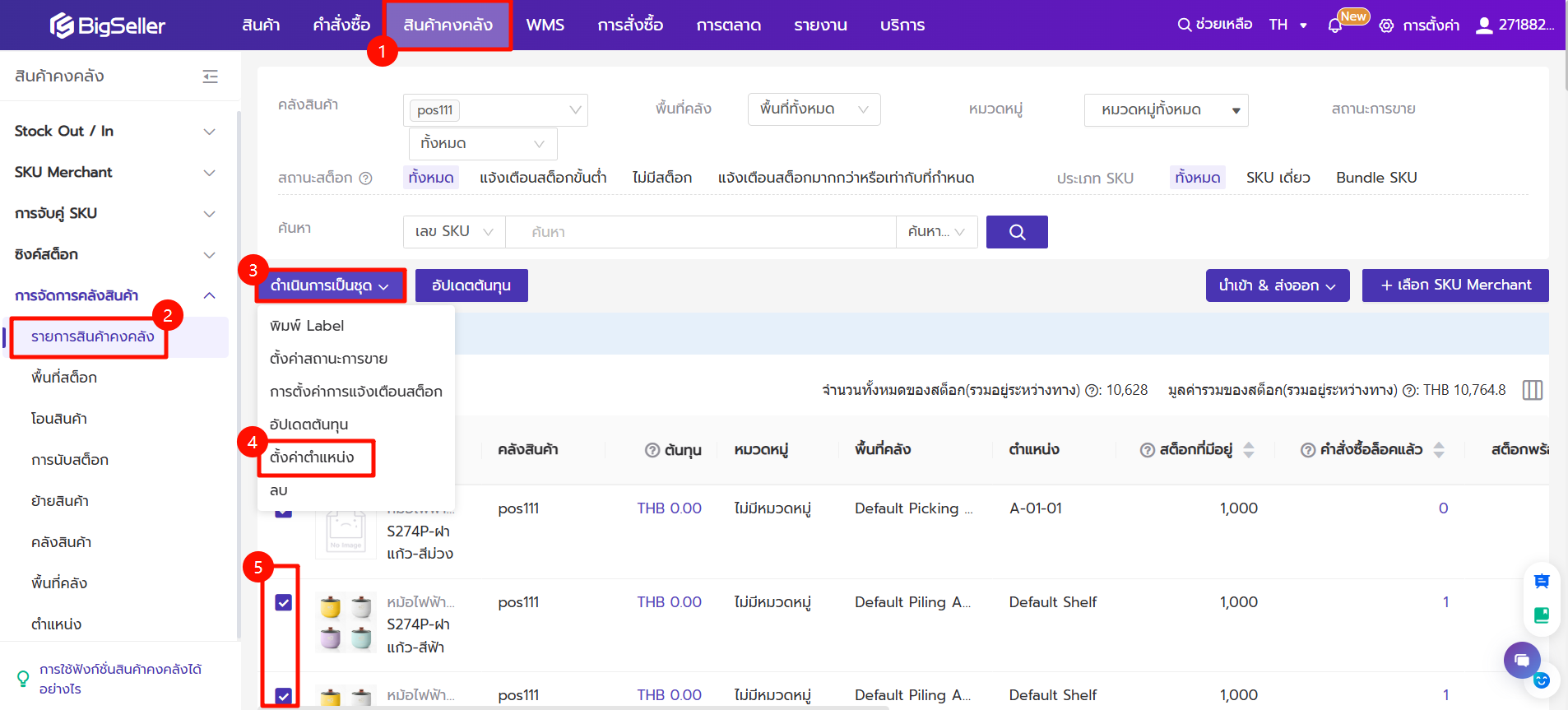
วิธีที่ 2 แก้ไขโดยนำเข้าจากไฟล์ Excel ที่เมนู "สินค้าคงคลัง"
ขั้นตอนที่ 1 ส่งออกข้อมูลสินค้าที่ต้องการแก้ไขตำแหน่ง
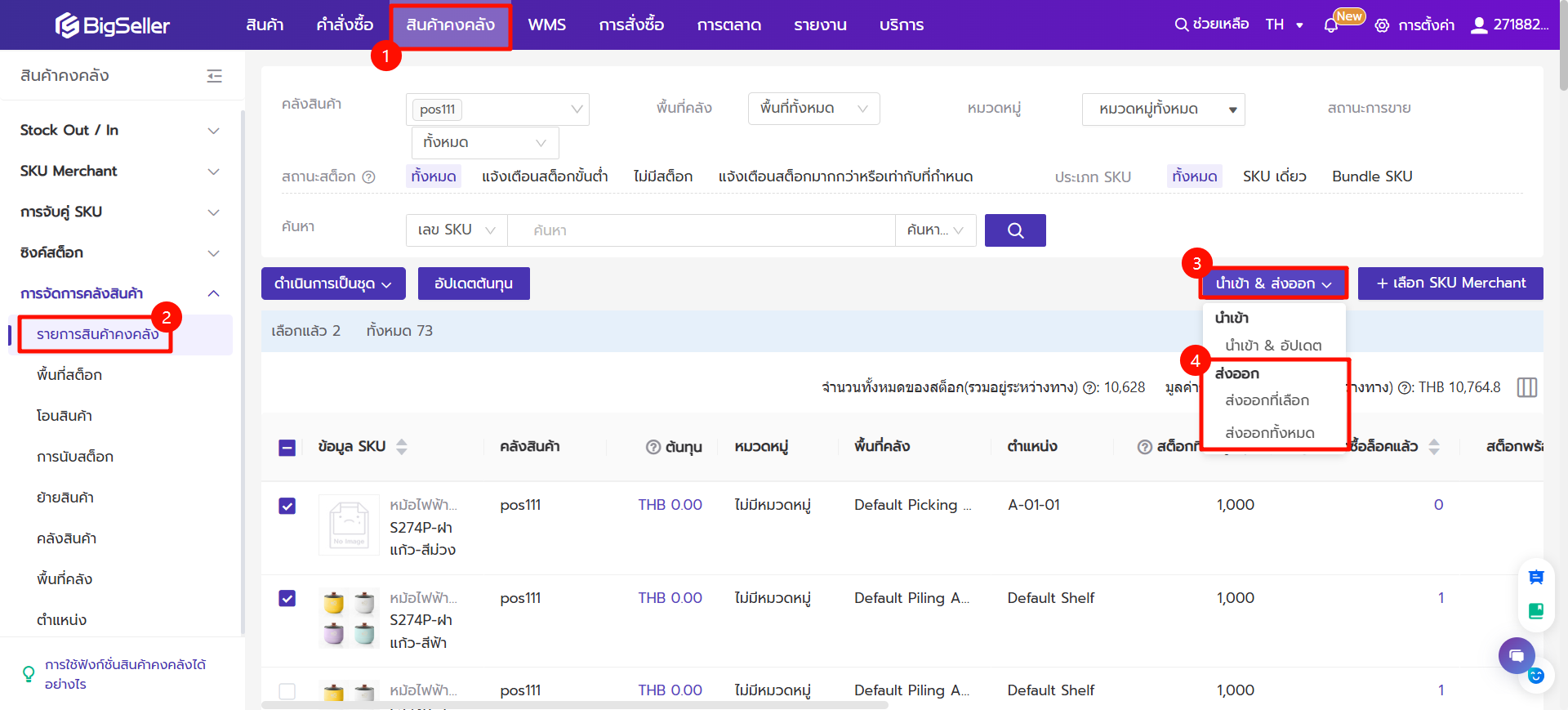
ขั้นตอนที่ 2 ดาวน์โหลดเทมเพลตที่ต้องการนำเข้า
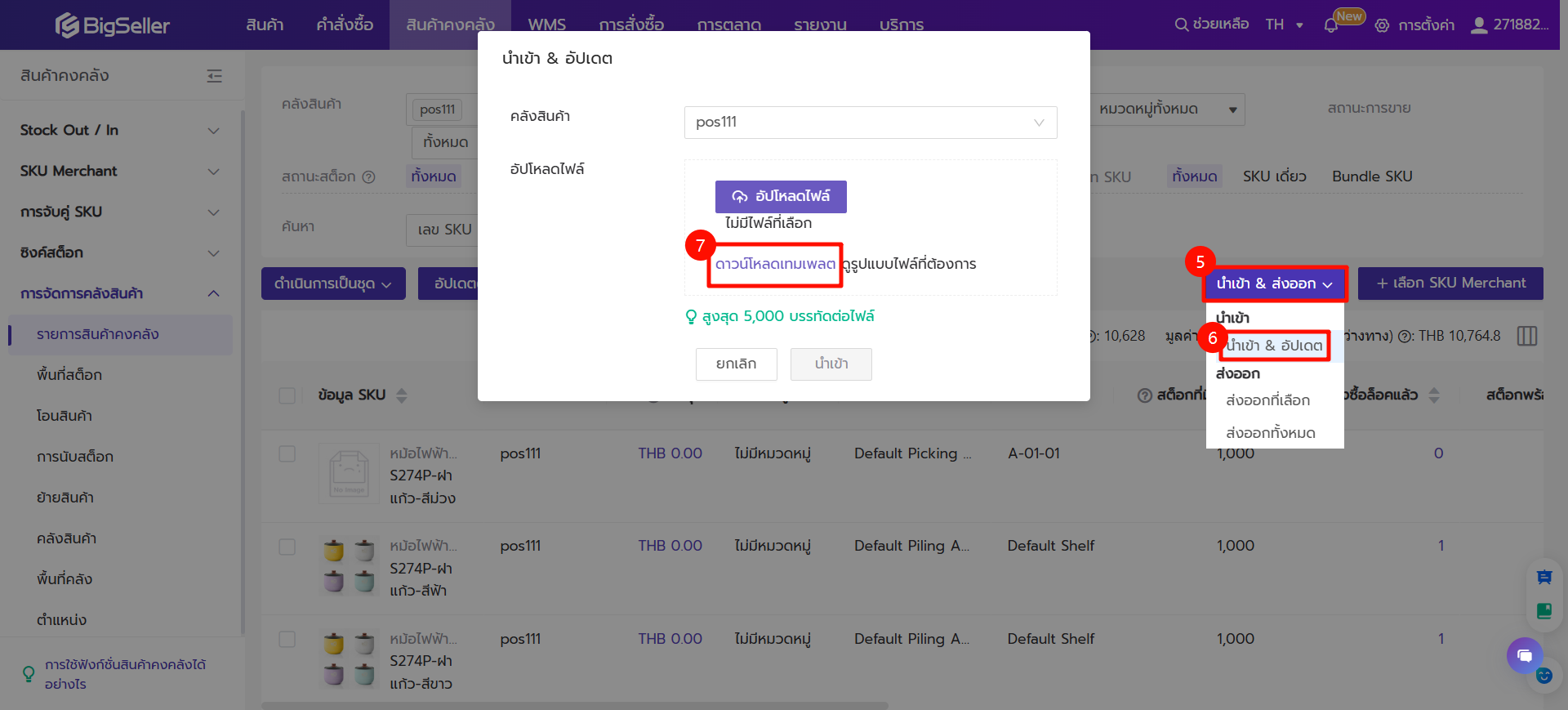
ขั้นตอนที่ 3 คัดลอกเลข SKU Merchant จากไฟล์ที่ส่งออกและวางในไฟล์เทมเพลตที่ต้องการนำเข้า และกรอกข้อมูลตำแหน่ง
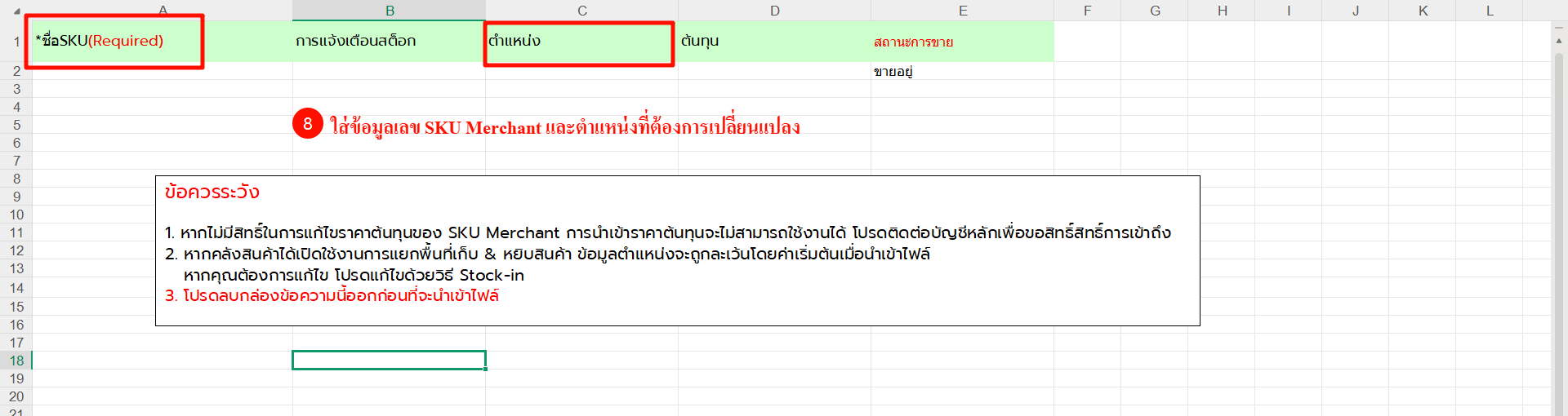
ขั้นตอนที่ 4 อัปโหลดไฟล์ Excel เพื่ออัปเดตตำแหน่งสินค้า
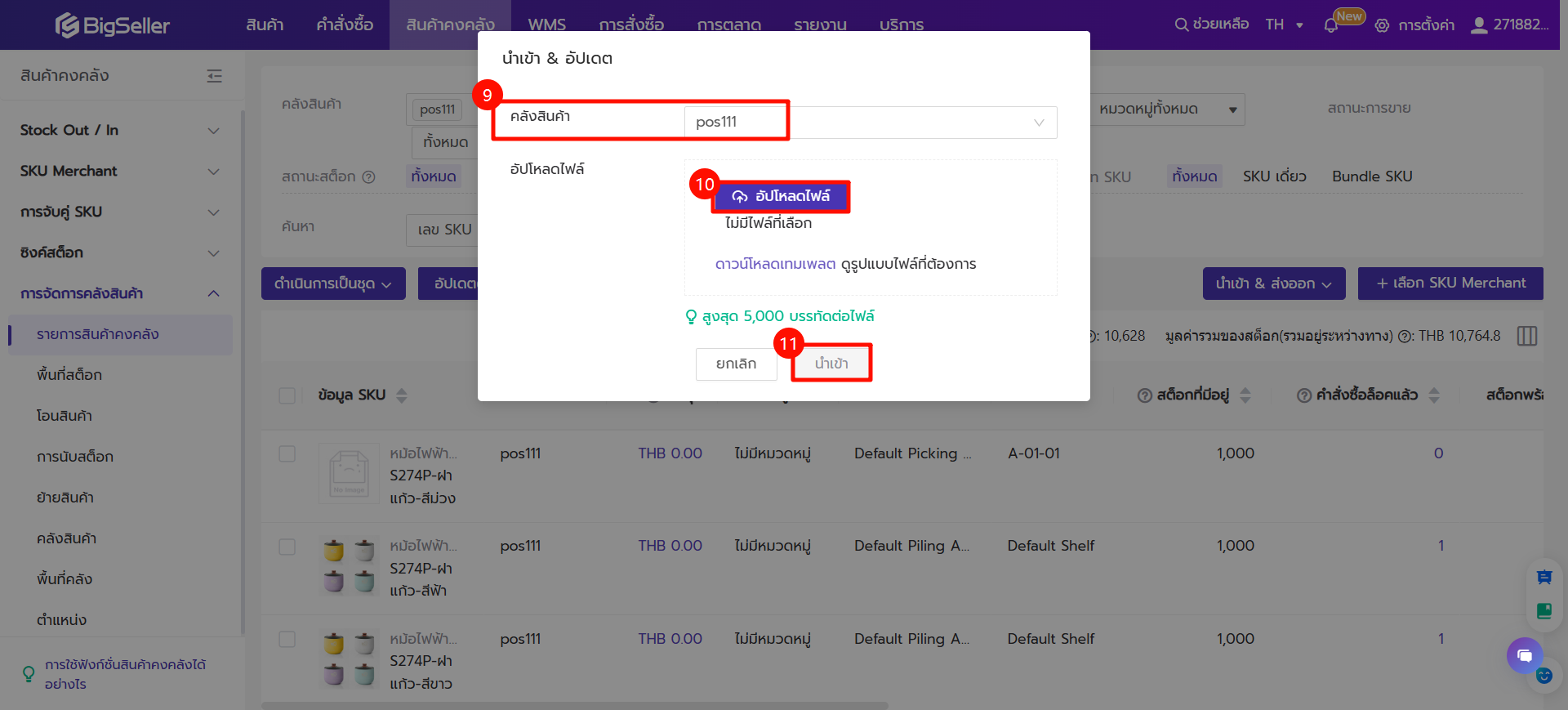
คุณจะสามารถลบได้เฉพาะตำแหน่งที่มีสถานะ "ว่าง" เท่านั้น หากต้องการลบตำแหน่งอื่นที่มีสินค้าหรือตำแหน่งของสถานะอื่นๆ จะต้องลบสินค้าออกจากตำแหน่ง (สต็อกของสินค้าต้องเป็น 0) หรือย้ายสินค้าไปตำแหน่งอื่นก่อน จึงจะสามารถลบตำแหน่งออกได้
คุณสามารถทำตามวิธีต่อไปนี้เพื่อให้สถานะตำแหน่งเปลี่ยนเป็น "ว่าง" ได้
วิธีการลบสต็อก
วิธีการย้ายสินค้าจากตำแหน่งเดิมไปยังตำแนห่งใหม่
การโอนสินค้าระหว่างคลัง หมายถึง โอนสินค้าจากคลังสินค้า A ไปยังคลังสินค้า B เพื่อย้ายสต็อกสินค้า และจะมีรายละเอียด Stock-in กับ Stock-out บันทึกไว้ในเมนู "การเคลื่อนไหวสต็อก" ด้วย คุณสามารถศึกษาการใช้งานฟังก์ชันนี้ได้ที่ วิธีใช้ฟังก์ชันการโอนสินค้าระหว่างคลัง
หากไม่ได้ทำการคืนสินค้าเข้าคลังใน BigSeller ระบบ BigSeller จะไม่ Stock in โดยอัตโนมัติ
หากพบว่าสต็อกสินค้า(SKU Merchant) ของ BigSeller ไม่ตรงกับสินค้าออนไลน์ (SKU ร้านค้า) สามารถตรวจสอบตามขั้นตอนต่อไปนี้
1. โปรดตรวจสอบว่าขั้นตอนการตัดสต็อกใน BigSeller ได้ทำครบถ้วนแล้วหรือไม มีดังต่อไปนี้
1) ตั้งค่า SKU ร้านค้าให้เรียบร้อย (หากสินค้าเดียวกันแต่มีขายอยู่ในหลายร้านค้า แนะนำให้ตั้ง SKU เหมือนกันทุกร้าน)
2) สร้าง SKU Merchant และนำมาจับคู่กับ SKU ร้านค้า
3) ปรับสต็อกสินค้าให้ตรงตามสต็อกจริง
4) สร้างกฎการอัปเดตสต็อก
5) เปิดปุ่มฟีเจอร์สินค้าคงคลังที่หน้าการตั้งค่า
สามารถอ่านรายละเอียดได้ที่ วิธีการใช้งานฟังก์ชันอัปเดตสต็อกไปยังทุกแพลตฟอร์ม
2. ได้กดยืนยันคำสั่งซื้อผ่าน BigSeller ทุกครั้งหรือไม่ ไม่เช่นนั้นสต็อกจะเด้งกลับคืนระบบในสุดท้าย
3. หากข้อที่ 1 กับ 2 ได้ทำตามแล้ว ต่อมาตรวจสอบที่หน้าเมนูสินค้าคงคลัง > บันทึกการอัปเดต ว่าระบบได้อัปเดตสต็อกสำเร็จแล้วหรือไม่ หากอัปเดตล้มเหลว สามารถแก้ไขตามที่แจ้งเตือนและกดอัปเดตอีกครั้ง
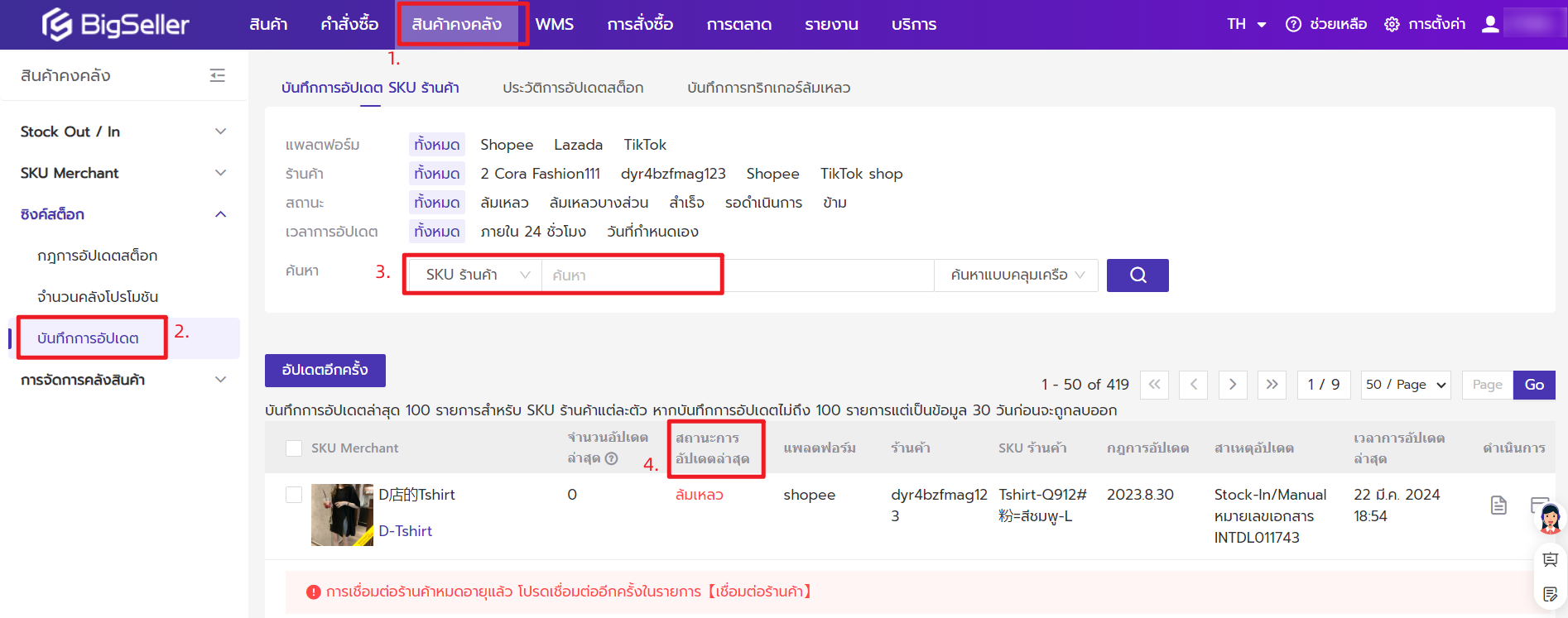
4. หากแก้ไขไม่ได้ สามารถสอบถามเจ้าหน้าที่ที่ Line OA: @bigseller
หากพึ่งตั้งค่ากฎการอัปเดตสต็อกเสร็จสิ้น และสต็อกไม่มีการอัปเดต คุณอยากจะอัปเดตสต็อกทันที สามารถกดปุ่ม อัปเดตตอนนี้ ได้
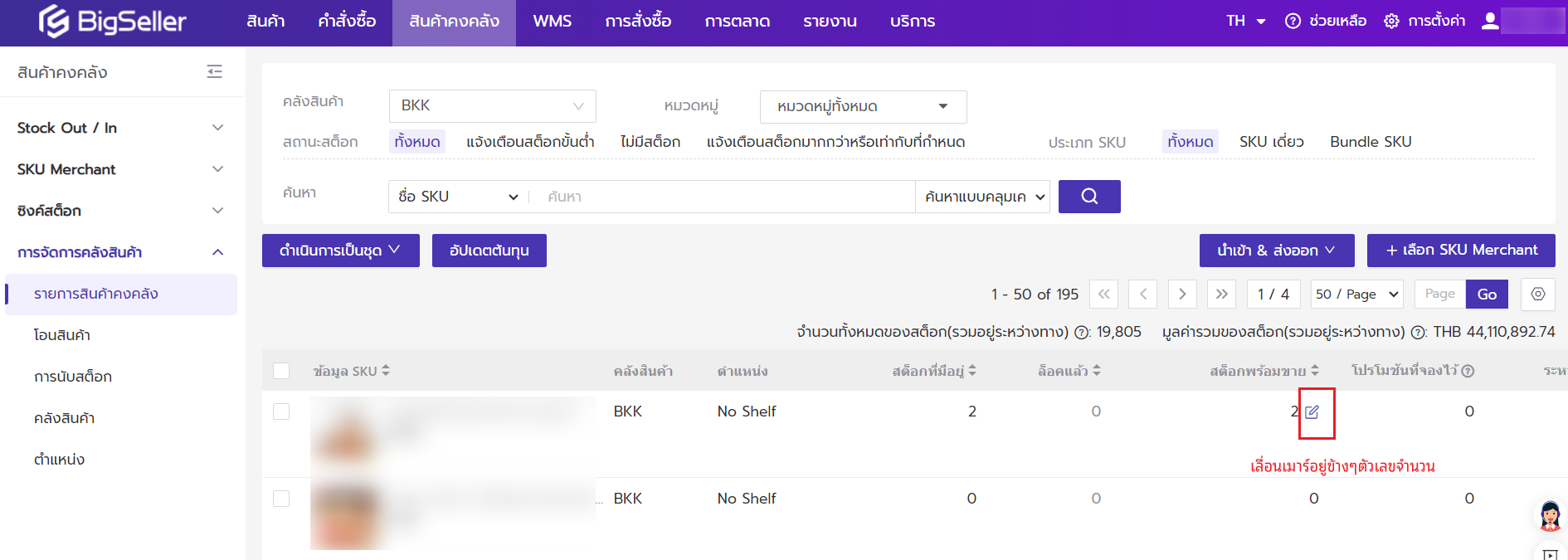
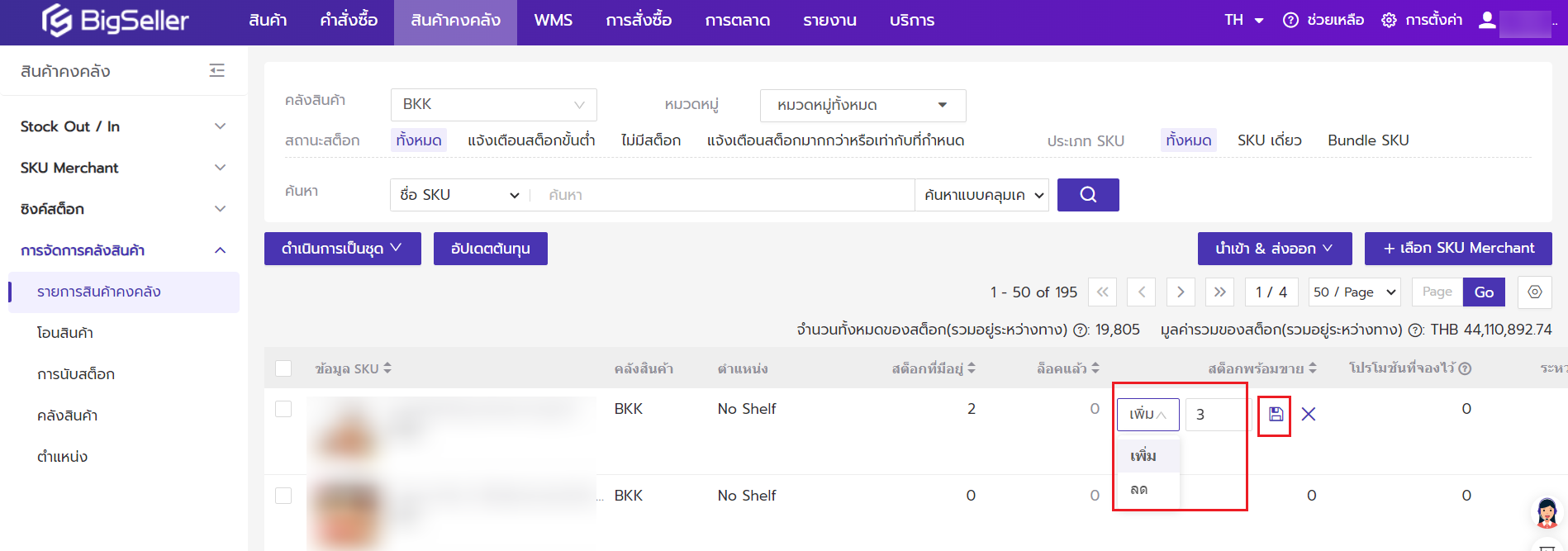
เปอร์เซ็นต์นี้ หมายถึงคุณต้องการซิงค์สต็อกเท่าไรไปยังร้านค้าออนไลน์
ถ้าตั้งค่าเป็น 100% จะหมายถึงจำนวนสต็อกพร้อมขายจริงที่มีอยู่ปัจบัน
น้อยกว่าหรือมากกว่า 100% คือสต็อกที่เราต้องการในออนไลน์ไปหน้าร้านโดยคำนวนเป็นเปอร์เซ็นต์ที่สามารถระบุได้ หากตั้งค่าน้อยกว่า 100% เปอร์เซ็นต์สต็อกที่เหลือจะพร้อมสำหรับการขายออฟไลน์หรือการเปลี่ยนผลิตภัณฑ์ที่สูญหาย
1) ไม่ดำเนินการ: เมื่อสต็อกพร้อมขายเป็น 0 ระบบจะอัปเดตสต็อกสินค้าออนไลน์เป็น 0 และไม่ดำเนินการพิเศษใดๆ
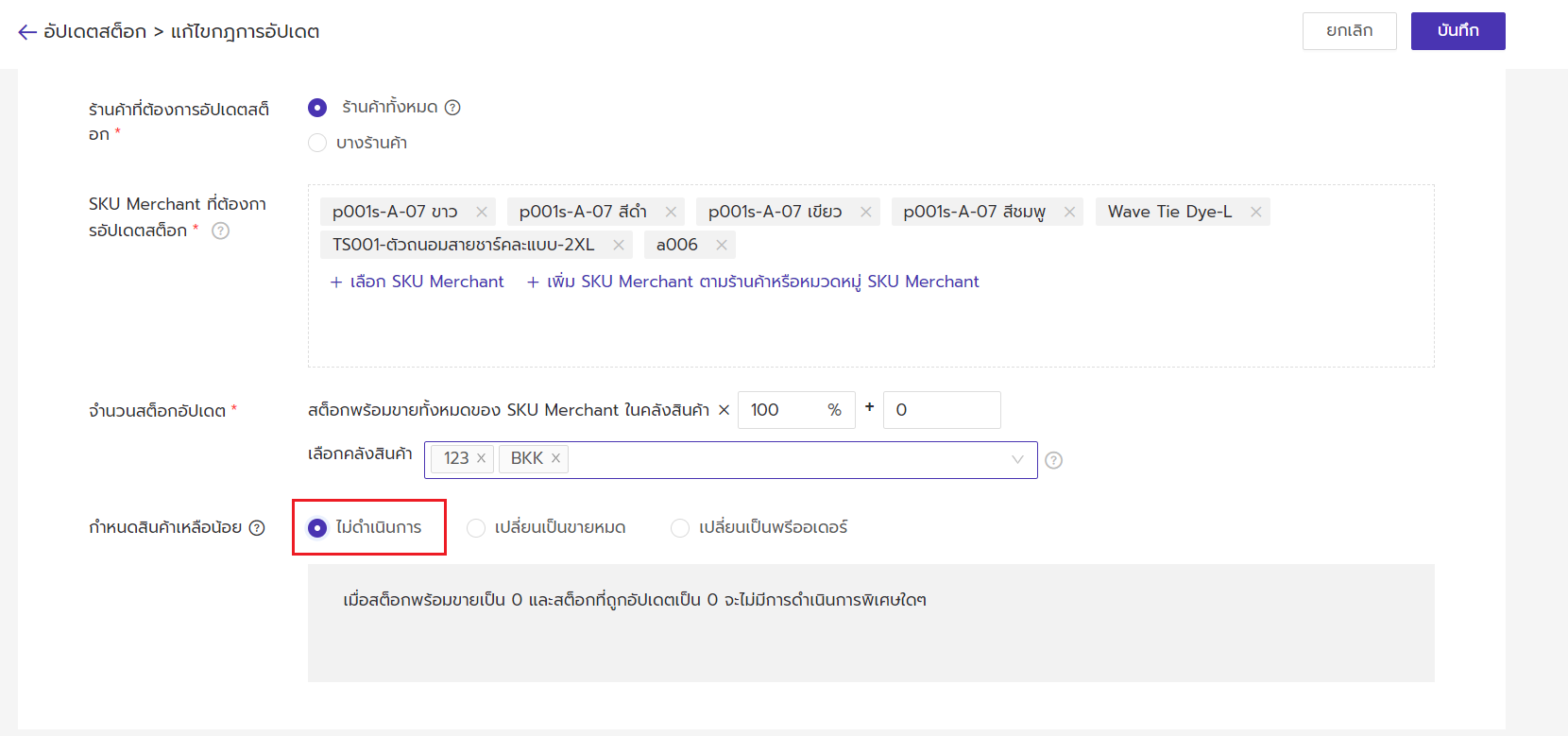
2) เปลี่ยนเป็นขายหมด: เมื่อสต็อกพร้อมขายต่ำกว่าจำนวนที่กำหนดไว้ ระบบจะอัปเดตสินค้าในร้านค้าที่เกี่ยวข้องเป็น 0 สามารถเลือกร้านค้าที่ยกเว้นได้ ช่วยหลีกเลี่ยงการขายเกินจากคำสั่งซื้อที่เกิดขึ้นอย่างฉับพลันเข้ามาในช่วงเวลาสั้นๆ ได้
เช่น คุณมีร้านค้าทั้งหมด 4 ร้าน ร้าน A/B/C/D และคุณได้เลือกร้านค้าที่ต้องการอัปเดตสต็อกเป็น "ร้านค้าทั้งหมด"
เมื่อตั้งค่าสต็อกพร้อมขายต่ำกว่า 10 และเลือกร้านค้าที่ยกเว้นเป็น ร้าน C ดังนั้น เมื่อสต็อกพร้อมขายของสินค้าต่ำกว่า 10 ระบบจะอัปเดตสต็อกสินค้าของร้าน A/B/D เป็น 0 และร้าน C จะอัปเดตเป็น 10
เมื่อตั้งค่าสต็อกพร้อมขายของช่องที่ 2 เป็น 5 ระบบจะอัปเดตสต็อกสินค้าของร้านค้าทั้งหมดเป็น 0 (ไม่จำเป็นต้องกรอก)
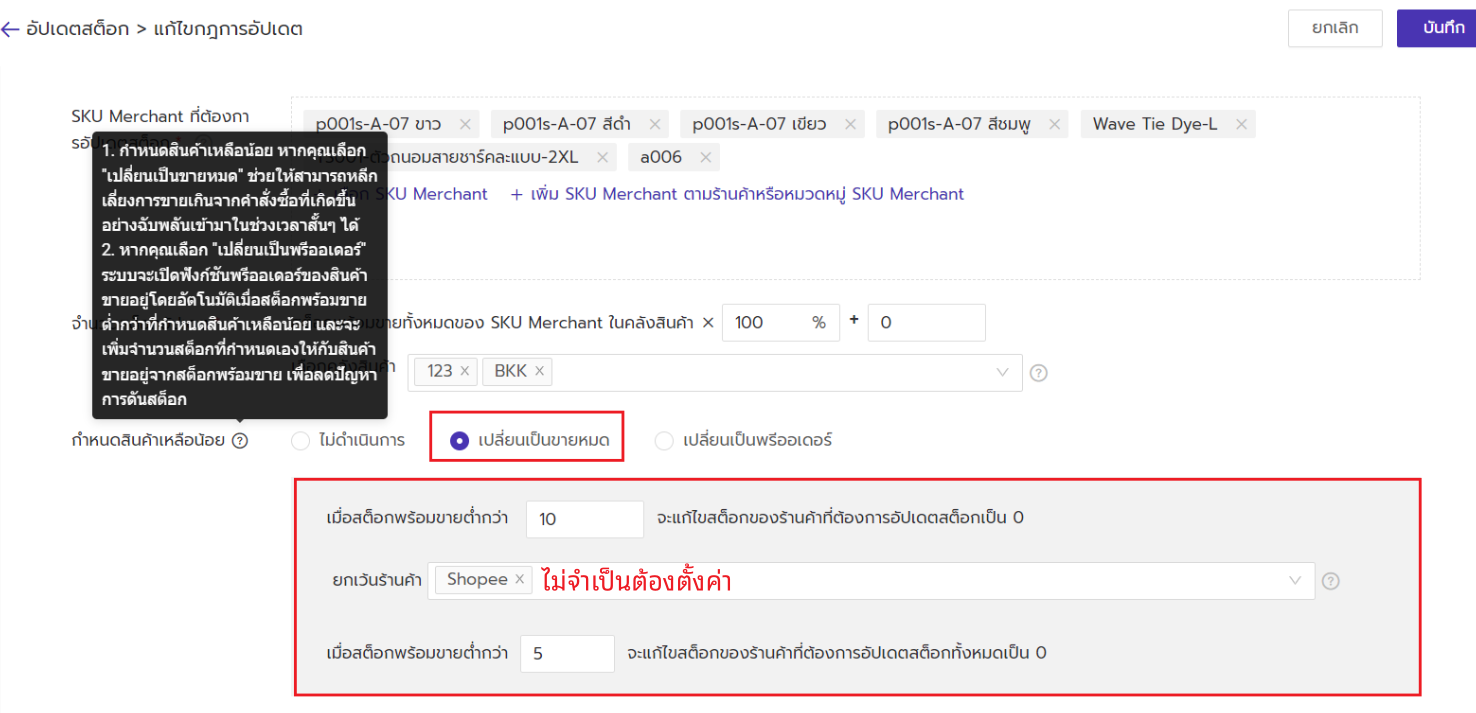
3) เปลี่ยนเป็นพรีออเดอร์
👉เปิดพรีออเดอร์: เมื่อสต็อกพร้อมขายต่ำกว่าที่กำหนด ระบบจะเปิดฟังก์ชันพรีออเดอร์ของสินค้าขายอยู่โดยอัตโนมัติ และจะเพิ่มจำนวนสต็อกที่กำหนดเองให้กับสินค้าขายอยู่จากสต็อกพร้อมขาย เพื่อลดปัญหาการดันสต็อก และรักษายอดค้นหาสินค้าเนื่องจากสต็อกหมด ซึ่งจะช่วยเพิ่มสัดส่วนในการขายของลิงก์สินค้าและร้านค้าได้
👉ปิดพรีออเดอร์: เมื่อสต็อกพร้อมขายมากกว่าจำนวนที่ตั้งค่าไว้ พรีออเดอร์ของสินค้าจะถูกปิดโดยอัตโนมัติและอัปเดตตามจำนวนสต็อกอัปเดตที่ตั้งค่าไว้ เพื่อหลีกเลี่ยงร้านค้าถูกลงโทษ เนื่องจากสินค้าพรีออเดอร์มากเกินไป
🔔หมายเหตุ: ตัวเลือก "เปลี่ยนเป็นพรีออเดอร์" จะมีผลเฉพาะกับแพลตฟอร์ม Shopee เท่านั้น และสินค้าบนแพลตฟอร์มอื่นที่เกี่ยวข้องกับ SKU Merchant จะถูกอัปเดตตามสต็อกพร้อมขายจริง
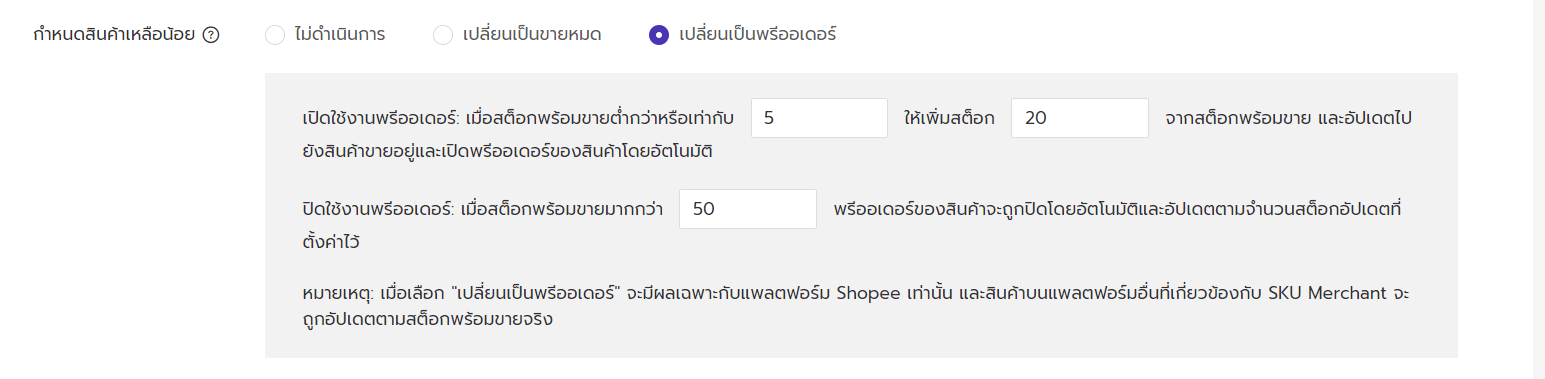
ขณะนี้ระบบรองรับการตั้งค่าสินค้าแบบพรีออเดอร์ในระดับตัวเลือกย่อย (Variant) ของลิงก์สินค้า Shopee แล้ว อย่างไรก็ตาม โปรดทราบว่า:
-
หากลิงก์สินค้าบางรายการ ไม่รองรับการตั้งค่าพรีออเดอร์แยกตามตัวเลือกย่อย การเปิดใช้งานกฎการอัปเดตสต็อกแบบ "เปลี่ยนเป็นพรีออเดอร์" จะ ไม่สามารถดำเนินการได้สำเร็จ
-
ในกรณีนี้ ระบบจะบันทึกการดำเนินการโดยอัตโนมัติ และจะยังคงอัปเดตสต็อกไปยังร้านค้าออนไลน์ตามจำนวนสต็อกพร้อมขายของ SKU Merchant ในปัจจุบัน
📌 หมายเหตุ:
- ในหน้าการแก้ไขสินค้า Shopee (หน้าขายอยู่ของเมนูสินค้า) ขณะนี้ยังคงเป็นการตั้งค่าพรีออเดอร์ในระดับลิงก์สินค้าเท่านั้น ยังไม่สามารถตั้งค่าแยกตามตัวเลือกย่อย (Variant) ได้ในขณะนี้
- ในกรณีของลิงก์สินค้าแบบรายการเดียว ระบบจะยังคงพิจารณาว่าสินค้านั้นเปิดพรีออเดอร์หรือไม่ในระดับลิงก์สินค้าเท่านั้น โดย ไม่พิจารณาในระดับตัวเลือกย่อย (Variant)
หากคำสั่งซื้อยังอยู่ในรายการ 【คำสั่งซื้อใหม่】 และรายการ 【กำลังดำเนินการ】 สต็อกจะถูกคืนกลับโดยอัตโนมัติหลังจากลูกค้ายกเลิกคำสั่งซื้อ
หากคำสั่งซื้ออยู่ในรายการ 【รอรับสินค้า】 และ【จัดส่งแล้ว】 สต็อกจะไม่ถูกคืนกลับโดยอัตโนมัติหลังจากลูกค้ายกเลิกคำสั่งซื้อ คุณต้องเพิ่มรายการ Stock-In เพื่อเพิ่มสต็อกกลับด้วยตนเอง
หลังจากเปิดการใช้ฟีเจอร์สินค้าคงคลัง เมื่อคำสั่งซื้อซิงค์เข้า BigSeller สต็อกจะถูกล็อคไว้และระบบจะซิงค์สต็อกกับทุกแพลตฟอร์ม
สำหรับคำสั่งซื้อแบบ Prepaid คำสั่งซื้อจะซิงค์เข้า BigSeller หลังจากที่ลูกค้าชำระเงินแล้ว
สำหรับคำสั่งซื้อแบบ COD คำสั่งซื้อจะซิงค์เข้า BigSeller หลังจากที่ลูกค้ายืนยันสั่งซื้อแล้วเท่านั้น
หลังจากเปิดใช้งานฟีเจอร์สินค้าคงคลัง และตั้งค่าความสัมพันธ์การจับคู่ SKU ร้านค้ากับ SKU Merchant และเพิ่มกฎการอัปเดตสต็อกแล้ว เมื่อคำสั่งซื้อซิงค์เข้า BigSeller ระบบจะล็อคสต็อก และอัปเดตสต็อกพร้อมขายด้วย ดังนั้นระบบจะซิงค์สต็อกกับแพลตฟอร์ม
ถ้าคุณไม่ได้จัดการคำสั่งซื้อใน BigSeller แต่จัดการใน Seller Center สต็อกที่ล็อคจะคืนกลับโดยอัตโนมัติและซิงค์สต็อกไปด้วย
ตัวอย่างเช่น
สินค้า A มีสต็อกพร้อมขาย 20 อัน หลังจาก Shopee มี 1 คำสั่งซื้อเข้ามา(จำนวนสินค้า A เป็น 3 อัน)และได้ซิงค์เข้า BigSeller แล้ว ระบบจะล็อคสต็อกสินค้า A เป็น 3 อันโดยอัตโนมัติ แล้วสต็อกพร้อมขายจะเหลือเป็น 17 อัน สต็อกสินค้า A ที่ซิงค์กับร้านค้าก็จะเป็น 17 อันเช่นกัน
หากคุณไม่ได้จัดการคำสั่งซื้อใน BigSeller (คลิกยืนยัน)แต่จัดการคำสั่งซื้อไปถึงสถานะจัดส่งแล้วใน Seller Center สต็อกที่ถูกล็อคไว้จะคืนกลับโดยอัตโนมัติ และสต็อกพร้อมขายของสินค้า A จะเปลี่ยนกลับเป็น 20 อัน สต็อกสินค้า A ที่ซิงค์กับร้านค้าก็จะเป็น 20 อันเช่นกัน
ดังนั้น เราขอแนะนำว่าถ้าคุณเปิดใช้งานฟีเจอร์สินค้าคงคลัง จำเป็นต้องจัดการคำสั่งซื้อใน BigSeller
ระบบจะซิงค์ตามลำดับความสำคัญของกฏโดยจากสูงไปต่ำ และตัวเลขการเรียงลำดับต่ำที่สุดจะเป็นลำดับความสำคัญสูงที่สุด
หากเพิ่ม SKU Merchant ใหม่ คุณต้องเพิ่ม SKU Merchant ใหม่ที่กฎการอัปเดตสต็อก หลังจากเพิ่ม SKU Merchant ต้องกดอัปเดตด้วยตัวเองหรือไอคอนอัปเดตตอนนี้
หากคุณเพิ่มรายการ Stock-In และรับสินค้าเข้าคลังสำเร็จ สต็อกสินค้าของร้านค้าออนไลน์จะอัปเดตโดยอัตโนมัติ
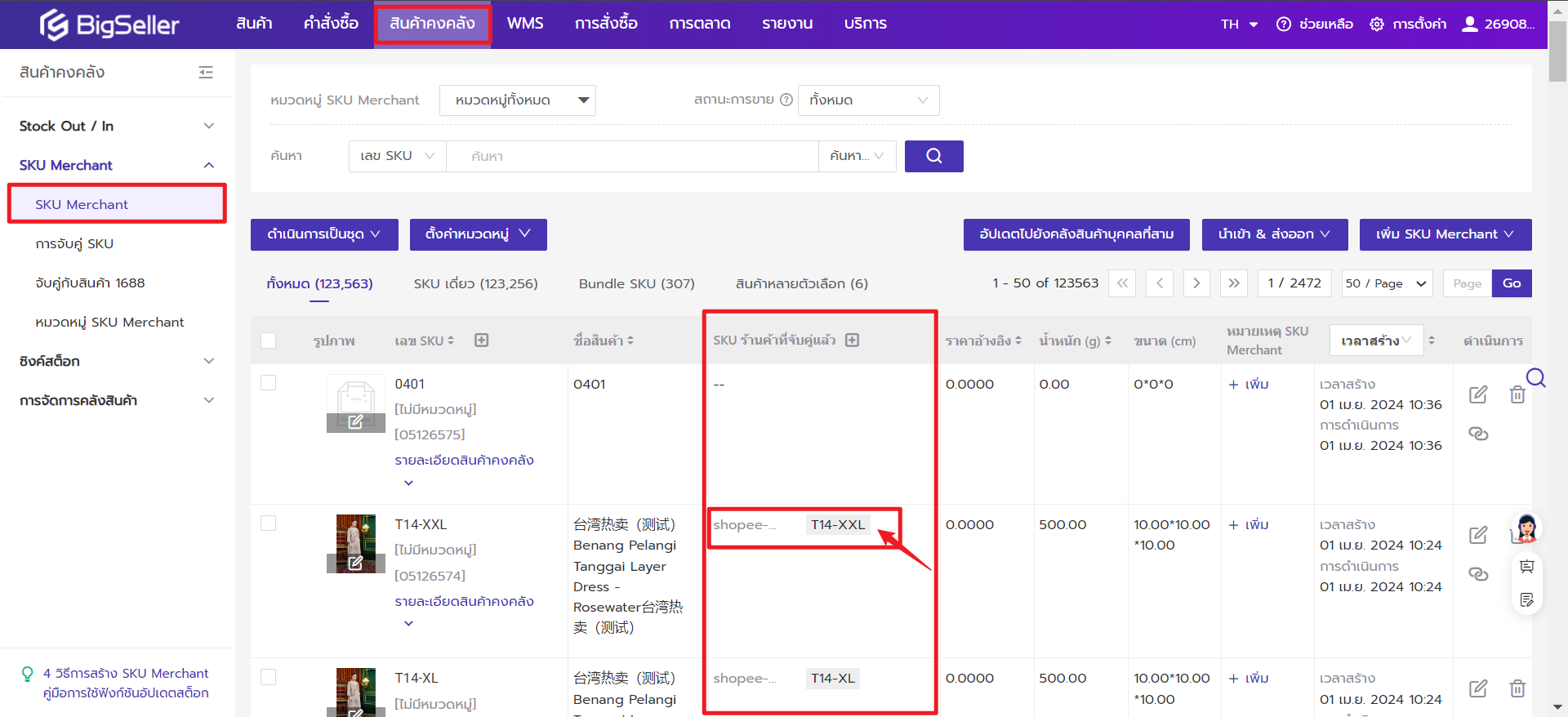
คลิก สินค้าคงคลัง > การจับคู่ SKU แล้วเลือกแท็บ ยังไม่จับคู่
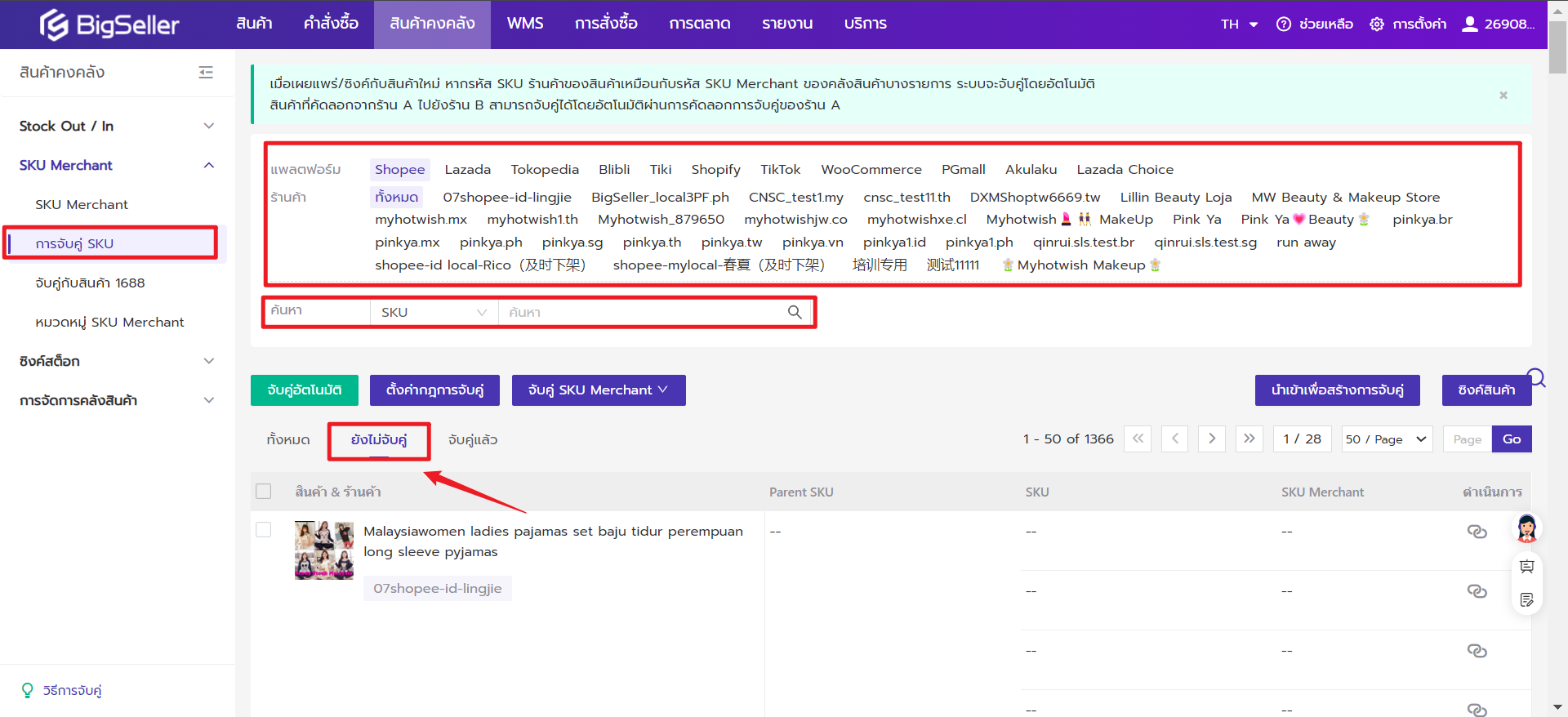
คลิก สินค้าคงคลัง > การจับคู่ SKU คุณสามารถ
① คัดกรอง SKU ร้านค้าที่ได้จับคู่แล้วและที่ยังไม่ได้จับคู่
ยังไม่จับคู่คือสินค้ายังไม่ได้จับคู่กับ SKU Merchant
จับคู่แล้วคือสินค้าที่ได้ทำการจับคู่กับ SKU Merchant แล้ว
② ค้นหา SKU ร้านค้านี้ได้จับคู่หรือยัง และได้จับคู่กับ SKU Merchant ไหน
③ แก้ไข/เพิ่มการจับคู่หรือลบการจับคู่
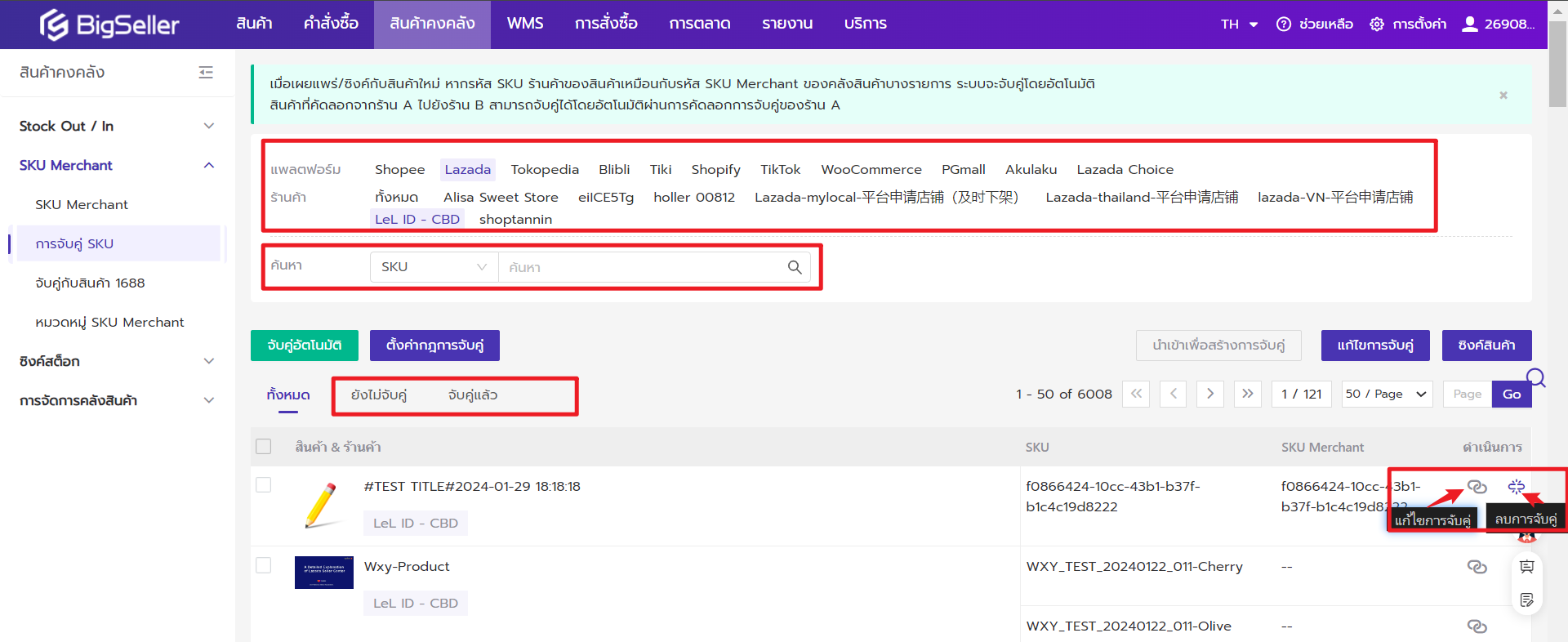
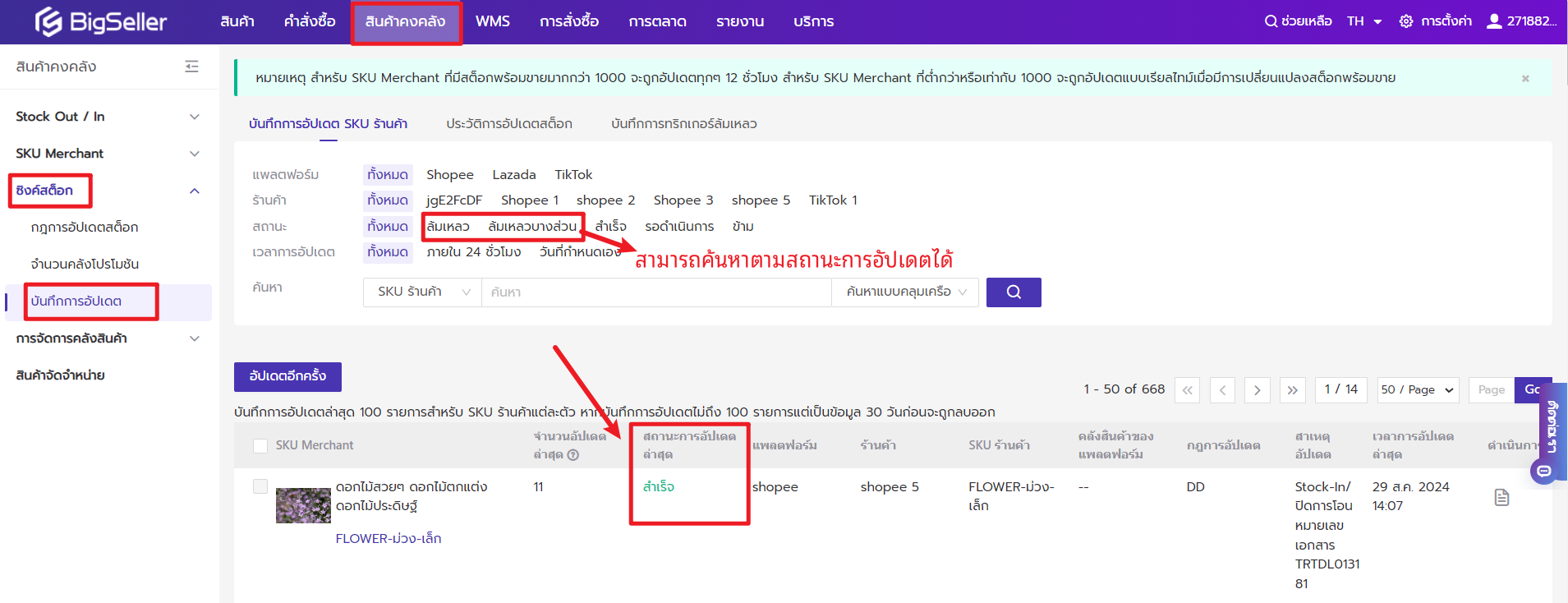
และคุณอาจพบเหตุผลการอัปเดตล้มเหลวดังต่อไปนี้:
1. ค้นหา SKU ไม่เจอ คุณสามารถกดปุ่ม ซิงค์สินค้า ได้เพื่อได้รับข้อมูล SKU ร้านค้าล่าสุดในโมดูลสินค้า
เหตุผล: SKU ร้านค้าไม่อยู่ในขายอยู่ของร้านค้าปัจจุบัน
วิธีแก้ไข: สำหรับ SKU ร้านค้าที่ค้นหาไม่พบ ระบบจะช่วยซิงค์สินค้าอีกครั้งโดยอัตโนมัติ หากซิงค์แล้วยังไม่พบ SKU ร้านค้าในหน้าเมนูสินค้า > รายการขายอยู่ หรือรายการอื่นๆ ระบบจะทำการยกเลิกการจับคู่ระหว่าง SKU Merchant และ SKU ร้านค้า
2. Item ID:xxxx :สินค้าในสถานะ "ลบแล้ว" และไม่สามารถซิงค์สต็อกได้
เหตุผล: สถานะสินค้าเป็น "ลบแล้ว" และสามารถตรวจสอบได้ในแท็บ "ลบแล้ว" ใน BigSeller หากอยู่ในสถานะนี้ระบบจะไม่สามารถซิงค์สินค้าที่ลบแล้วได้
วิธีแก้ไข: โปรดตรวจสอบสถานะการขายสินค้าที่หน้าขายอยู่ใน BigSeller และกดซิงค์สินค้านั้นๆ เพื่อยืนยันสถานะสินค้าล่าสุด
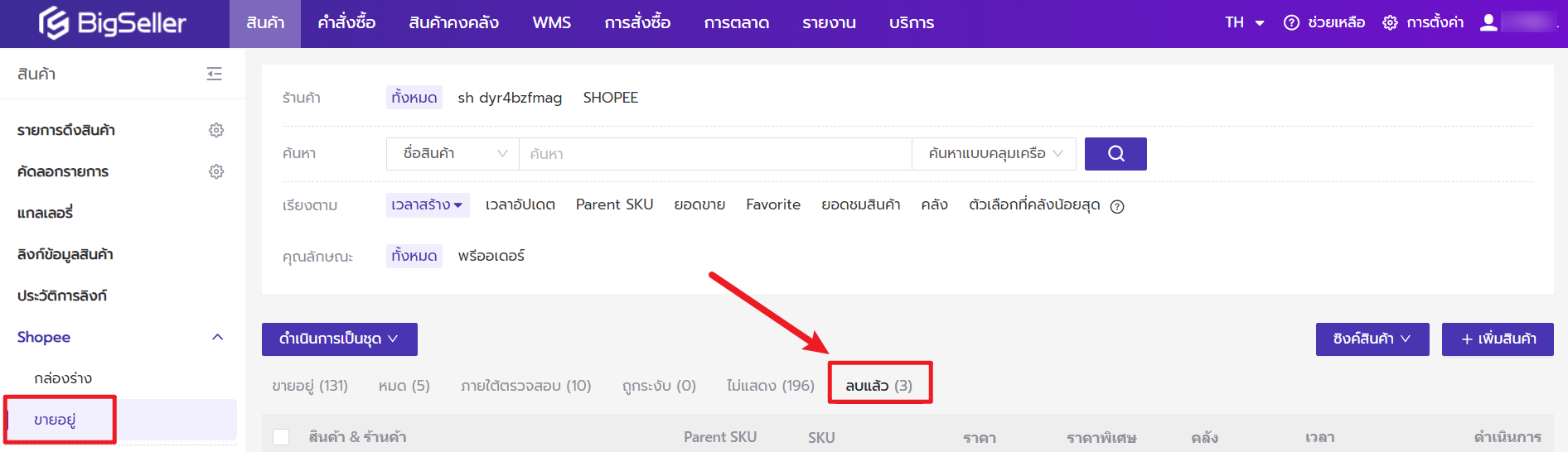
3. "error_banned" : this item is not allowed to edit request_id:bac766cb581a76bd5563b6da180e066e
เหตุผล: สินค้านี้ได้เข้าร่วมแคมเปญแล้ว ไม่สามารถแก้ไขสต็อกได้
วิธีการแก้ไข: โปรดตรวจสอบว่าสินค้านี้ได้เข้าร่วมแคมเปญบนแพลตฟอร์มหรือไม่ หากกำลังเข้าร่วมอยู่ สามารถแก้ไขสต็อกหลังจากนำสินค้าออกจากแคมเปญหรือรอแคมเปญเสร็จสิ้น
💡หมายเหตุ: หากพบเหตุผลที่ไม่สามารถแก้ไขได้ สามารถติดต่อฝ่ายบริการลูกค้า BigSeller เพื่อดำเนินการแก้ไข (Line OA: @bigseller)
ดังนั้น มีแต่การเพิ่มสต็อกสินค้าเท่านั้นที่จะทำให้สต็อกได้รับการอัปเดตไปยังหน้าร้านค้า Lazada Choice
เพื่อป้องกันการขายเกิน:
1. สร้างกฎการอัปเดตสต็อกเฉพาะของร้านค้า Lazada Choice
2. ขอแนะนำให้วาง SKU Merchant ที่เกี่ยวข้องกับร้านค้า Lazada Choice ในคลังสินค้าแยกต่างหาก
3. โปรดอย่าตั้งค่าจำนวนสต็อกอัปเดตมากกว่า 100% (เช่น สต็อกพร้อมขายของ SKU Merchant ในคลังสินค้า * 100% + 20)
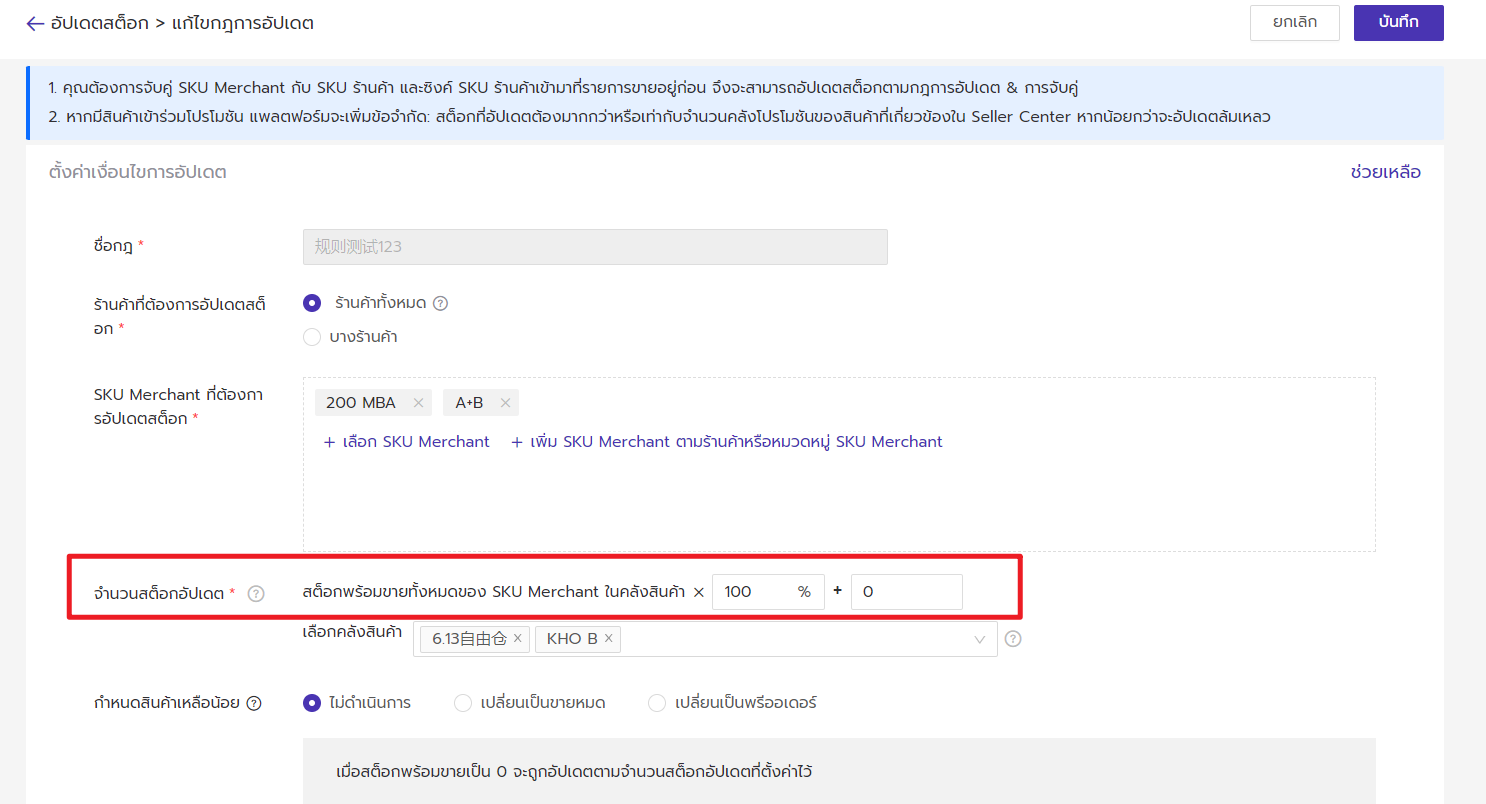
ตัวอย่างเช่น เสื้อผ้ามี 2 ตัวเลือก สีและไซต์ มีสีแดงและสีดำ และขนาด M และ L
แล้วทั้งหมดมีสี่รูปแบบ สีแดง M สีแดง L สีดำ M และ สีดำ L แต่ละรูปแบบจำเป็นต้องสร้าง 1 SKU Merchant และสร้างความสัมพันธ์การจับคู่กับ SKU ร้านค้าที่เกี่ยวข้อง
ข้อสังเกต สำหรับรูปแบบที่แตกต่างกัน ควรตั้งค่า SKU ร้านค้าที่แต่กต่างกันด้วย หากเหมือนกันจะส่งผลต่อการซิงค์สต็อก
หากไม่อยากระบบสร้าง SKU Merchant อัตโนมัติให้ คุณสามารถปิดใช้งานฟังก์ชันนี้ได้
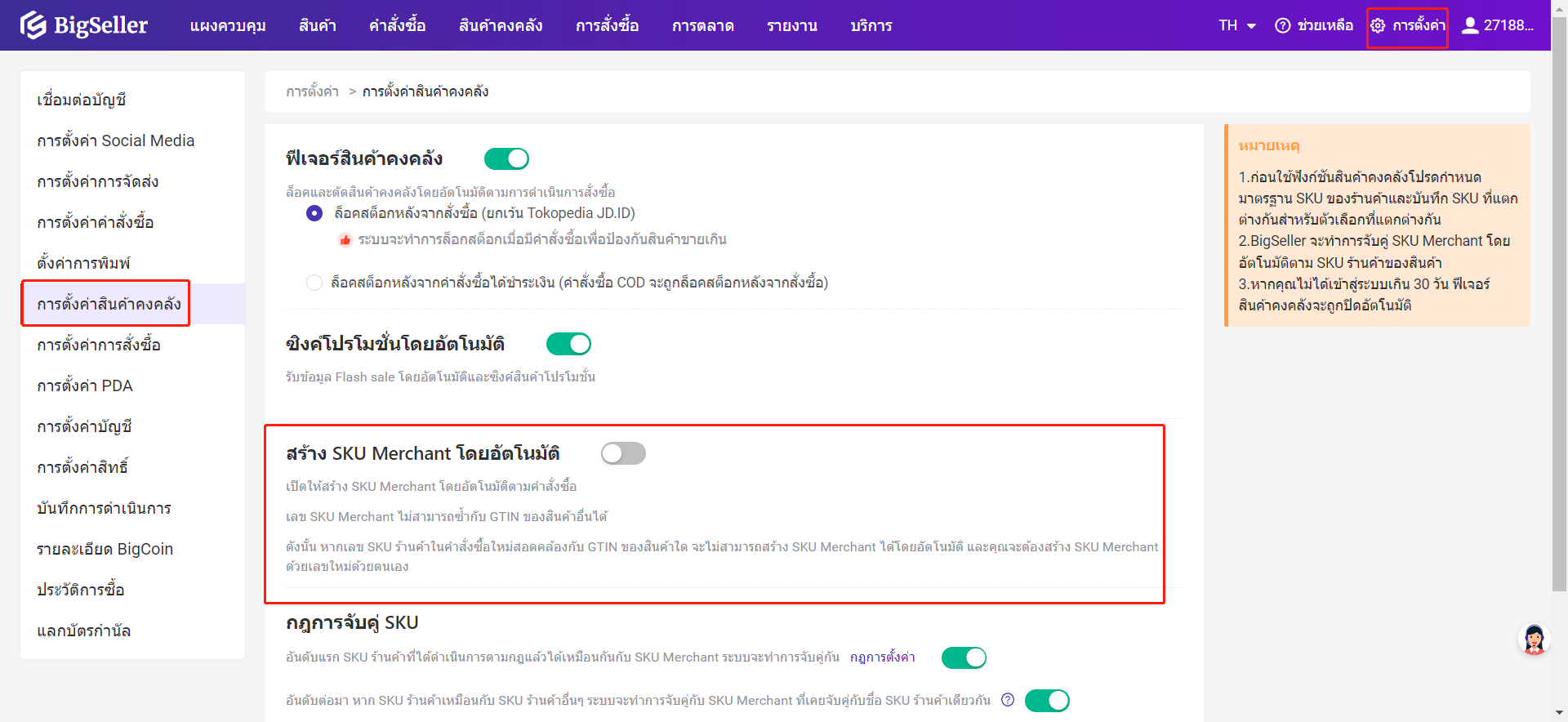
ข้อสังเกต SKU Merchant ที่ระบบสร้างอัตโนมัติจะจัดสรรคเข้าคลังสินค้าตามค่าเริ่มต้นและไม่มีสต็อกด้วย คุณสามารถเพิ่มสต็อกโดยสร้างรายการ Stock-In ได้ จะสร้างรายการ Stock-In ได้อย่างไร
2. โปรดตรวจสอบว่าได้สร้างความสัมพันธ์การจับคู่แล้วหรือไม่
3. โปรดตรวจสอบว่าได้เปิดใช้งานกฎการอัปเดตแล้วหรือไม่
ข้อสังเกต หากเปิดใช้งานกฎการอัปเดตหลังการรับสินค้าเข้าคลัง โปรดคลิก อัปเดตตอนนี้ ด้วยตนเอง และระบบจะอัปเดตสต็อกทันที
หากขั้นตอนข้างต้นเสร็จสมบูรณ์แล้วและการอัปเดตต็อกยังไม่สำเร็จ โปรดติดต่อฝ่ายบริการลูกค้าทางเราเพื่อช่วยคุณเช็คหาปัญหา
สูตรการคำนวณราคาต้นทุนของ SKU Merchant = (สต็อกที่มีอยู่เดิม * ต้นทุนเดิม + ราคา Stock-In * จำนวน Stock-In ) / (สต็อกที่มีอยู่เดิม + จำนวน Stock-In )
หากต้องการให้ต้นทุนเป็นคงที่ สามารถตั้งค่าราคาอ้างอิงได้ที่เมนู สินค้าคงคลัง > SKU Merchant และตั้งค่าการอ้างอิงจากราคาต้นทุนหรือราคาอ้างอิงสำหรับการคำนวณต้นทุนสินค้าในกำไรโดยประมาณของคำสั่งซื้อและการวิเคราะห์กำไร
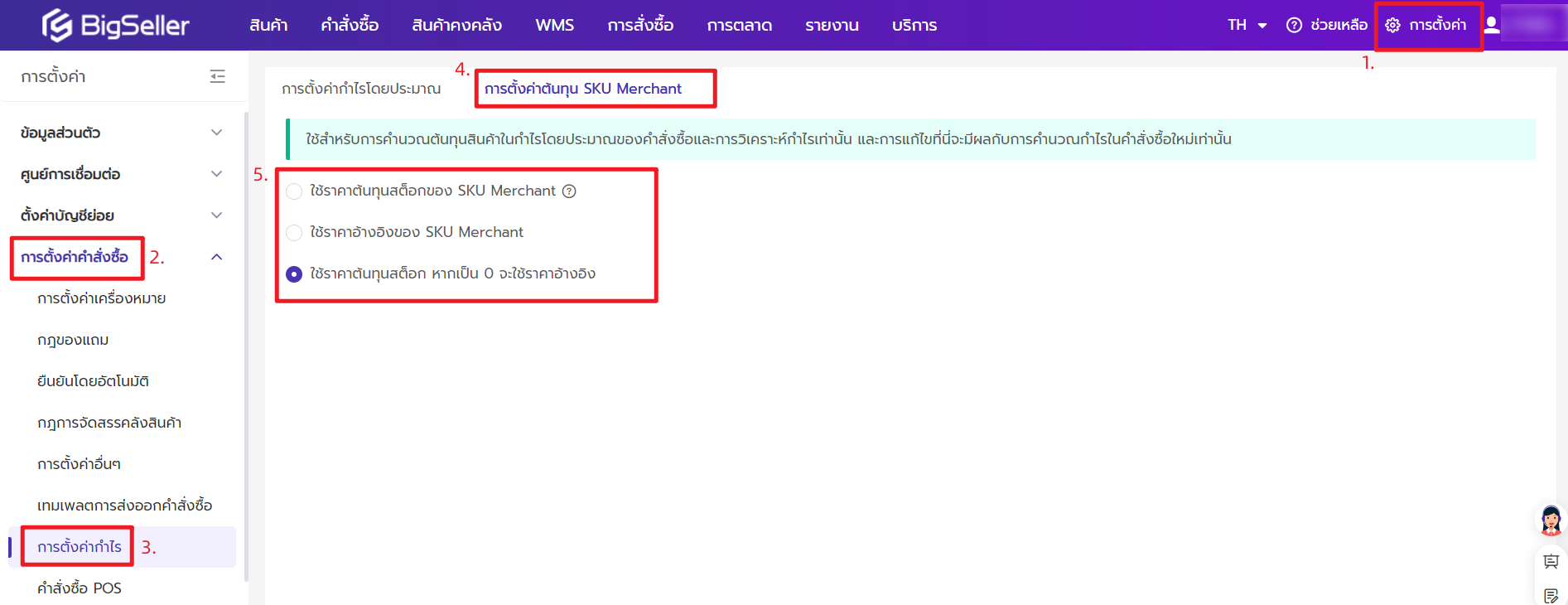
เพิ่มเติม: จะจับราคาใดเป็นราคา Stock-In ในตอนคืนสินค้าเข้าคลัง
1. หาก SKU Merchant มีราคา Stock-In/Out จะจับราคา Stock-In/Out ในรายการ【การเคลื่อนไหวสต็อก】เป็นราคา Stock-In ในตอนคืนสินค้าเข้าคลัง
2. หากราคา Stock-In/Out ของ SKU Merchant = 0 จะจับราคาต้นทุน/ราคาอ้างอิงตอนออกสต็อกของ SKU Merchant เป็นราคา Stock-In ในตอนคืนสินค้าเข้าคลัง
3. หากราคา Stock-In/Out ของ SKU Merchant = 0 ราคาต้นทุน = 0 ราคา Stock-In ในตอนคืนสินค้าเข้าคลังจะเป็น 0 เหมือนกัน
คุณต้องเข้าร่วมโปรโมชันใน Seller Centre
2. ปัจจุบันรองรับการจองสต็อกสำหรับโปรโมชันประเภทใดบ้าง
Shopee: ปัจจุบันรองรับจองสต็อกเฉพาะ Flash Sale (ลดราคาแบบจำกัดเวลา)
Lazada: จองสต็อกให้โปรโมชันทั้งหมด แต่เฉพาะในกรณีที่คุณต้องการสร้างโปรโมชันใน BigSeller ด้วยตนเองและกรอกข้อมูลโปรโมชัน
3. ดูจำนวนคลังโปรโมชันได้ที่ไหน
สินค้าคงคลัง > รายการสินค้าคงคลัง คุณสามารถดูสินค้าคงคลังที่จองที่เหลืออยู่แบบเรียลไทม์ คุณสามารถดูสต็อกรวมที่จองไว้สำหรับโปรโมชันในหน้า【จำนวนคลังโปรโมชัน】ได้
4. หากสต็อกที่จองไว้ไม่เพียงพอ และมีคำสั่งซื้อใหม่สำหรับโปรโมชันเข้ามา จะจัดการได้อย่างไร
หากสต็อคที่จองไว้ไม่เพียงพอ ระบบจะล็อคสต็อกจากสต็อกพร้อมขายพร้อมจัดสรรให้กับคำสั่งซื้อนั้น
5. BigSeller จะกำหนดได้อย่างไรว่าคำสั่งซื้อนี้เป็นคำสั่งซื้อในช่วงโปรโมชัน
คำสั่งซื้อที่ซิงค์เข้า BigSeller หลังจากเริ่มโปรโมชันจะถือเป็นคำสั่งซื้อในช่วงโปรโมชัน
6. หากโปรโมชันสิ้นสุดลงแล้ว สต็อกที่จองไว้มีเหลืออยู่จะจัดการอย่างไร
หลังจากโปรโมชันสิ้นสุดลง ระบบจะนำสต็อกที่จองไว้ที่เหลืออยู่กลับไปยังสต็อกพร้อมขาย
7. ระบบจะจองจำนวนคลังโปรโมชันให้โดยอัตโนมัติหรือไม่
ระบบไม่จองให้โดยอัตโนมัติ
Shopee หลังจากซิงค์โปรโมชันเข้า BigSeller คุณต้องการกรอกและยืนยันจำนวนสต็อกที่จองไว้ใน BigSeller > สินค้าคงคลัง > จำนวนคลังโปรโมชัน > Shopee ไว้ก่อน ระบบจึงจะเริ่มจองสต็อกให้โดยอัตโนมัติ
Lazada คุณต้องสร้างโปรโมชัน และกรอกจำนวนสต็อกที่จะจองใน BigSeller ไว้ก่อน ระบบจึงจะเริ่มจองสต็อกให้โดยอัตโนมัติ
8. ระบบจะล็อคสต็อกและตัดสต็อกอย่างไร
เมื่อซิงค์คำสั่งซื้อเข้า BigSeller ระบบจะจัดสรรสต็อกและล็อคสต็อกให้กับคำสั่งซื้อโดยอัตโนมัติ
เมื่อคลิก【จัดส่ง】ในรายการ【กำลังดำเนินการ】 หลังจากที่คำสั่งซื้อถูกย้ายเข้า【จัดส่งแล้ว】 BigSeller จะตัดสต็อกโดยอัตโนมัติเพื่อดำเนินการจัดส่งให้เสร็จสิ้น
9. โปรโมชันสิ้นสุดลงแล้ว แต่ยังมีคำสั่งซื้อโปรโมชัน (ผู้ซื้อยังไม่ได้ชำระเงินสำหรับการสั่งซื้อ) จะจัดการกับสต็อกได้อย่างไร
กรณีที่ 1 เมื่อยืนยันจำนวนสต็อกที่จอง ได้เลือก ขยายเวลา 24 ชม. โดยอัตโนมัติ จำนวนสต็อกที่จองไว้สำหรับโปรโมชันยังมีผลใช้งานภายใน 24 ชั่วโมงหลังจากโปรโมชันสิ้นสุดลง
คำสั่งซื้อที่ซิงค์เข้า BigSeller ภายใน 24 ชั่วโมงหลังจากโปรโมชันสิ้นสุดลงยังถือเป็นคำสั่งซื้อโปรโมชัน และคำสั่งซื้อเหล่านี้จะได้รับการจัดสรรจำนวนคลังโปรโมชันก่อน หากจำนวนคลังโปรโมชันไม่เพียงพอ ระบบจะจัดสรรสต็อกจากสต็อกพร้อมขายให้คำสั่งซื้อ
คำสั่งซื้อที่ซิงค์เข้า BigSeller ซึ่งเกิน 24 ชั่วโมงหลังจากโปรโมชันสิ้นสุดลงแล้วจะไม่ถือเป็นคำสั่งซื้อโปรโมชัน และจะได้รับการจัดสรรสต็อกพร้อมขายโดยปกติ
กรณีที่ 2 เมื่อยืนยันจำนวนสต็อกที่จอง ไม่ได้เลือก ขยายเวลา 24 ชม. โดยอัตโนมัติ คำสั่งซื้อที่ซิงค์เข้า BigSeller หลังจากโปรโมชันสิ้นสุดลงจะไม่ถือเป็นคำสั่งซื้อโปรโมชัน และจะได้รับการจัดสรรสต็อกพร้อมขายโดยปกติ
10. ทำไมโปรโมชันของ Shopee ไม่ได้ซิงค์เข้าระบบโดยอัตโนมัติ
โปรดตรวจสอบว่าคุณได้เปิด ฟีเจอร์ซิงค์โปรโมชันโดยอัตโนมัติ หรือไม่ หากยังไม่ได้เปิด BigSeller จะไม่สามารถซิงค์โปรโมชันของคุณได้โดยอัตโนมัติ
หากเปิดไว้แล้วแต่ยังไม่มีการซิงค์โปรโมชันโดยอัตโนมัติ โปรดติดต่อฝ่ายบริการลูกค้าของเรา
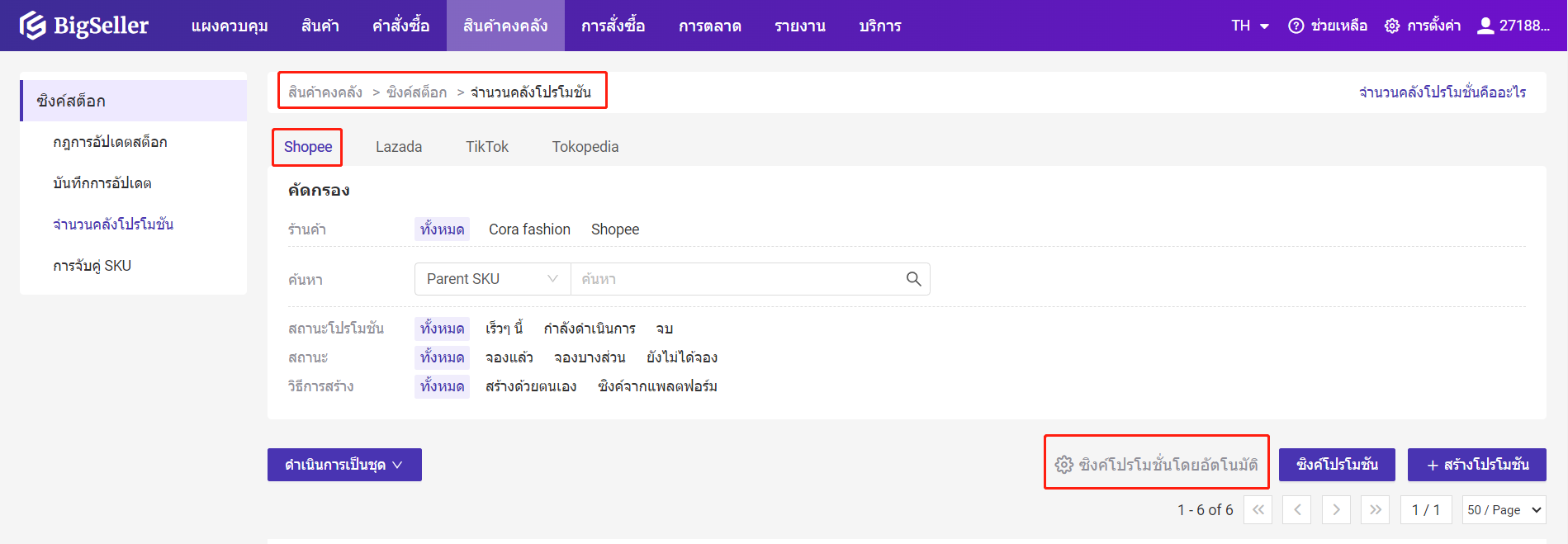
11. ทำไมโปรโมชันของ Lazada ไม่ได้ซิงค์เข้าระบบโดยอัตโนมัติ
เนื่องจาก API ของ Lazada ไม่รองรับ จะทำการอัปเกรดในอนาคต
12. หลังจากจองสต็อกแล้วยังสามารถเปลี่ยนจำนวนสต็อกที่จองไว้ไหม
เปลี่ยนได้เฉพาะโปรโมชันที่เป็นสถานะยังไม่ได้ดำเนินการ
13. สามารถยกเลิกโปรโมชันใน BigSeller ได้หรือไม่
ไม่ได้ หากคุณต้องการยกเลิกโปรโมชัน คุณต้องยกเลิกใน Seller Centre
14. สามารถลบโปรโมชันใน BigSeller ได้หรือไม่
ทั้ง Shopee และ Lazada ไม่สามารถลบได้
15. การขยาย 24 ชม. โดยอัตโนมัติมีประโยชน์อะไรบ้าง
จำนวนคลังโปรโมชันยังมีผลใช้งานภายใน 24 ชั่วโมงหลังจากโปรโมชันสิ้นสุดลง
คำสั่งซื้อที่ซิงค์เข้า BigSeller ภายใน 24 ชั่วโมงหลังจากโปรโมชันสิ้นสุดลงยังถือเป็นคำสั่งซื้อโปรโมชัน และคำสั่งซื้อเหล่านี้จะได้รับการจัดสรรจำนวนคลังโปรโมชันก่อน หากจำนวนคลังโปรโมชันไม่เพียงพอ ระบบจะจัดสรรสต็อกจากสต็อกพร้อมขายให้
ข้อสังเกต ระบบจะเลือก ขยายเวลา 24 ชม. โดยอัตโนมัติให้ตามค่าเริ่มต้น หากไม่ได้ยกเลิกด้วยตนเอง ระบบจะเลือก ขยายเวลา 24 ชม. โดยอัตโนมัติให้โปรโมชันทั้งหมดตามค่าเริ่มต้น
16. ยังสามารถแก้ไขจำนวนสต็อกที่จองไว้หลังจากเริ่มโปรโมชันได้หรือไม่
หลังจากเริ่มโปรโมชันแล้ว จำนวนสต็อกที่จองไว้จะไม่สามารถแก้ไขได้อีก
สูตรการคำนวณราคาต้นทุนของ SKU Merchant = (สต็อกที่มีอยู่เดิม * ต้นทุนเดิม + ราคา Stock-In * จำนวน Stock-In ) / (สต็อกที่มีอยู่เดิม + จำนวน Stock-In )
- ราคาอ้างอิงจะเป็นราคาต้นทุนที่ไม่สามารถเปลี่ยนแปลงได้ตาม Stock-in ทุกครั้ง เป็นราคาคงที่ที่คุณกำหนดด้วยตนเอง และ SKU Merchant เดียวกันสามารถกำหนดราคาอ้างอิงได้เพียงราคาเดียวสำหรับคลังสินค้าแต่ละคลัง คลิกเพื่อดูวิธีตั้งราคาอ้างอิง